Page 1
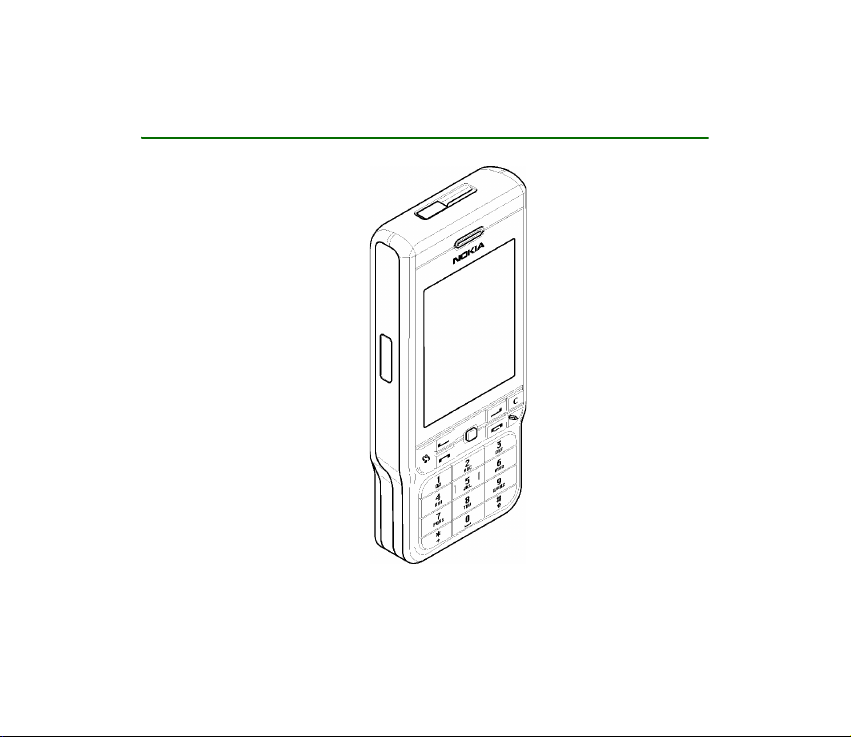
Benutzerhandbuch für das Nokia 3230
9234627
Ausgabe 1 DE
Page 2
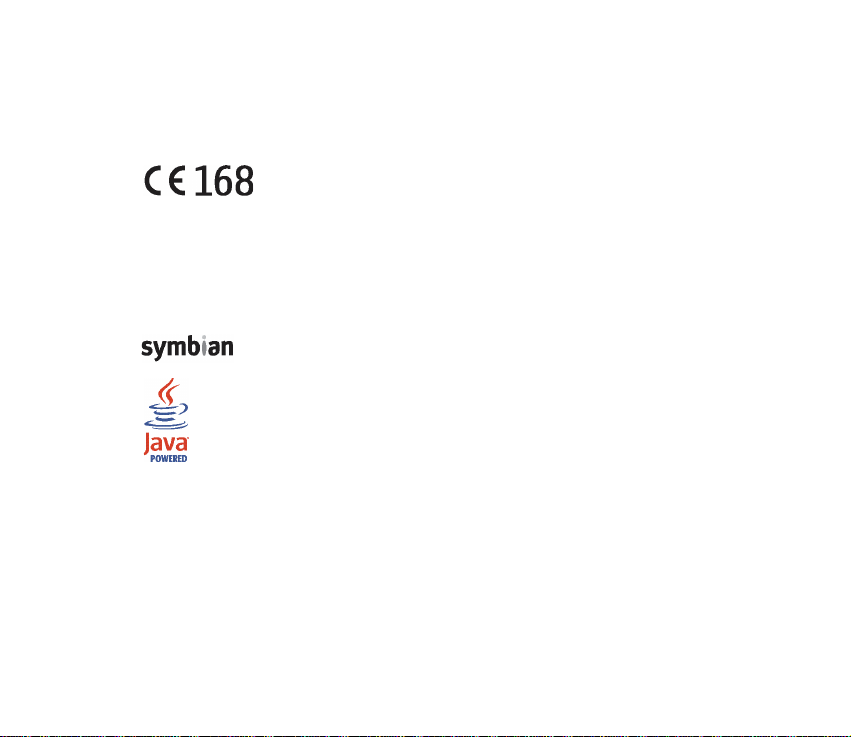
KONFORMITÄTSERKLÄRUNG
Wir, NOKIA CORPORATION, erklären voll verantwortlich, dass das Produkt RM-51 den Bestimmungen der
Direktive 1999/5/EG des Rats der Europäischen Union entspricht.Den vollständigen Text der
Konformitätserklärung finden Sie unter:
http://www.nokia.com/phones/declaration_of_conformity/
Copyright © 2005 Nokia. Alle Rechte vorbehalten.
Der Inhalt dieses Dokuments darf ohne vorherige schriftliche Genehmigung durch Nokia in keiner Form,
weder ganz noch teilweise, vervielfältigt, weitergegeben, verbreitet oder gespeichert werden.
Nokia, Nokia Connecting People, Pop-Port und Xpress-on sind eingetragene Marken der Nokia
Corporation. Andere in diesem Handbuch erwähnte Produkt- und Firmennamen können Marken oder
Handelsnamen ihrer jeweiligen Eigentümer sein.
Nokia tune ist eine Tonmarke der Nokia Corporation.
This product includes software licensed from Symbian Software Ltd
© 1998-2005. Symbian and Symbian OS are trademarks of Symbian Ltd.
Java™ and all Java-based marks are trademarks or registered trademarks of
Sun Microsystems, Inc.
Stac ®, LZS ®, ©1996, Stac, Inc., ©1994-1996 Microsoft Corporation. Includes one or more U.S. Patents:
No. 4701745, 5016009, 5126739, 5146221, and 5414425. Other patents pending.Hi/fn ®, LZS ®,©198898, Hi/fn. Includes one or more U.S. Patents: No. 4701745, 5016009, 5126739, 5146221, and 5414425.
Other patents pending.Part of the software in this product is © Copyright ANT Ltd. 1998. All rights
reserved.m-Router Connectivity Components © 2000-2002 Intuwave Limited. All rights reserved.
(www.intuwave.com)
US Patent No 5818437 and other pending patents. T9 text input software Copyright (C) 1997-2004. Tegic
Communications, Inc. All rights reserved.
Bluetooth is a registered trademark of Bluetooth SIG, Inc.
Page 3
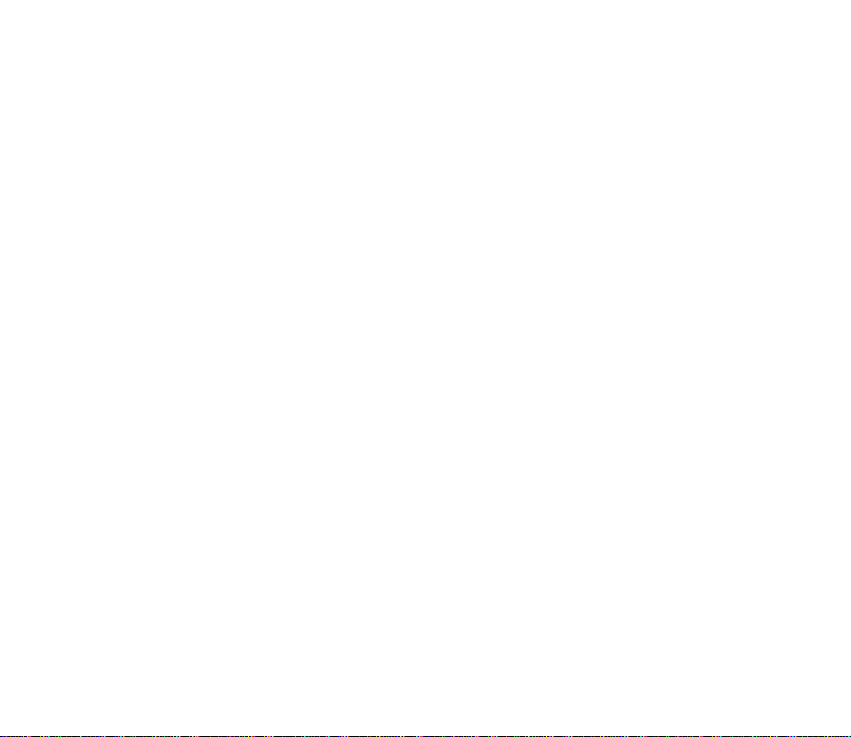
Nokia entwickelt entsprechend seiner Politik die Produkte ständig weiter. Nokia behält sich deshalb das
Recht vor, ohne vorherige Ankündigung an jedem der in dieser Dokumentation beschriebenen Produkte
Änderungen und Verbesserungen vorzunehmen.
Nokia ist unter keinen Umständen verantwortlich für den Verlust von Daten und Einkünften oder für
jedwede besonderen, beiläufigen, mittelbaren oder unmittelbaren Schäden, wie immer diese auch
zustande gekommen sind.
Der Inhalt dieses Dokuments wird so präsentiert, wie er aktuell vorliegt. Nokia übernimmt weder
ausdrücklich noch stillschweigend irgendeine Gewährleistung für die Richtigkeit oder Vollständigkeit des
Inhalts dieses Dokuments, einschließlich, aber nicht beschränkt auf die stillschweigende Garantie der
Markttauglichkeit und der Eignung für einen bestimmten Zweck, es sei denn, anwendbare Gesetze oder
Rechtsprechung schreiben zwingend eine Haftung vor. Nokia behält sich das Recht vor, jederzeit ohne
vorherige Ankündigung Änderungen an diesem Dokument vorzunehmen oder das Dokument
zurückzuziehen.
Die Verfügbarkeit bestimmter Produkte variiert je nach Region. Wenden Sie sich an einen NokiaVertragspartner in Ihrer Nähe.
Ausgabe 1 DE, 9234627
3
Page 4
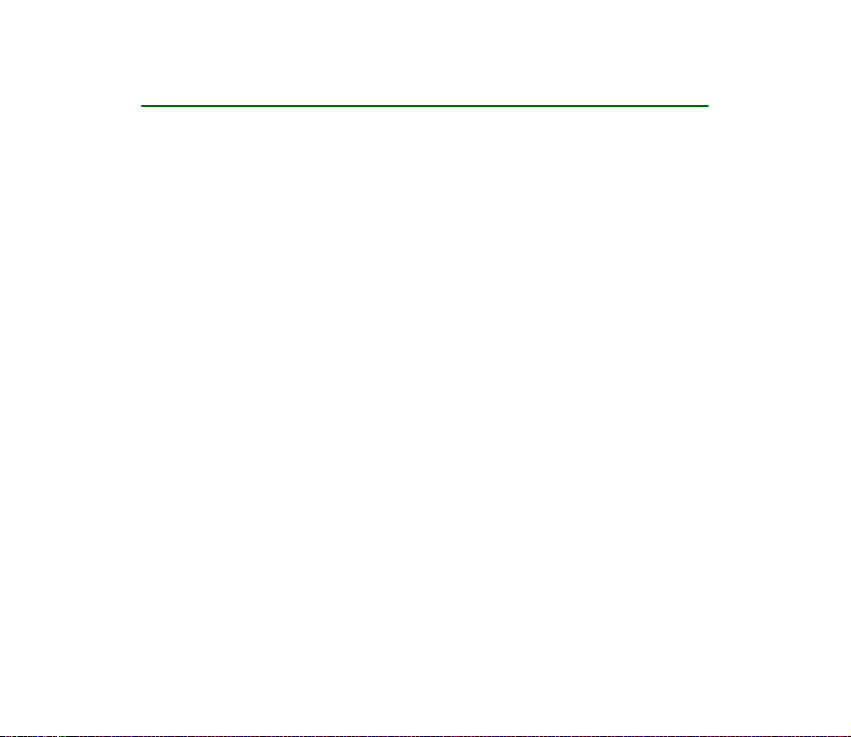
Inhalt
Sicherheitshinweise........................................................................................... 14
Allgemeine Informationen................................................................................ 18
Im Lieferumfang enthaltene Aufkleber .............................................................................................. 18
Zugriffscodes ............................................................................................................................................. 18
PIN-Code ................................................................................................................................................. 18
PIN2-Code............................................................................................................................................... 18
Sperrcode................................................................................................................................................. 19
PUK- und PUK2-Codes ........................................................................................................................ 19
1. Erste Schritte................................................................................................. 20
Eine SIM- und eine MMC-Karte einsetzen ....................................................................................... 20
Multimedia-Karte während des Telefonbetriebs entfernen ......................................................... 23
Akku aufladen............................................................................................................................................ 24
Telefon ein- und ausschalten................................................................................................................ 25
2. Ihr Telefon...................................................................................................... 27
Tasten und Bauteile ................................................................................................................................. 27
Wichtige Anzeigen ................................................................................................................................... 30
Tastatursperre............................................................................................................................................ 31
Menü ........................................................................................................................................................... 32
Allen Programmen gemeinsame Aktionen ........................................................................................ 34
Lautstärkeregelung .................................................................................................................................. 36
Hilfe.............................................................................................................................................................. 37
4Copyright © 2005 Nokia. All rights reserved.
Page 5
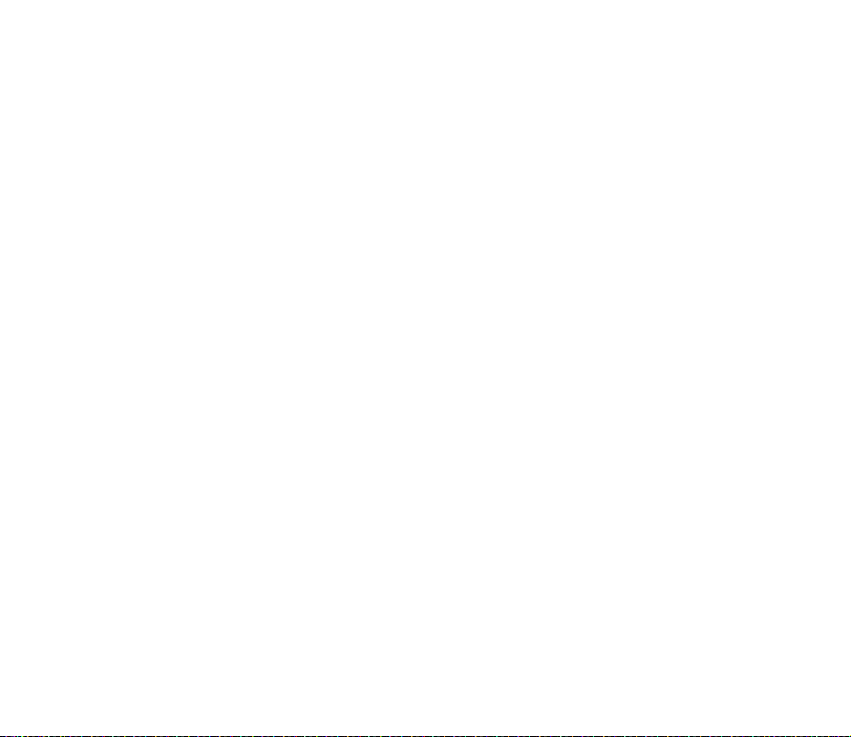
3. Anruffunktionen............................................................................................ 38
Einen Sprachanruf durchführen........................................................................................................... 38
Eine Telefonnummer über die Kurzwahl anrufen ........................................................................ 39
Eine Telefonkonferenz durchführen (Netzdienst) ........................................................................ 39
Einen Anruf entgegennehmen oder abweisen ................................................................................. 40
Anklopfen (Netzdienst)........................................................................................................................ 41
Optionen während eines Anrufs ....................................................................................................... 42
Push-to-talk-Funktion (PTT).................................................................................................................. 43
PTT-Einstellungen ................................................................................................................................. 44
Verbindung zum PTT-Dienst herstellen........................................................................................... 45
Einen PTT-Anruf durchführen............................................................................................................ 46
Einen PTT-Anruf empfangen........................................................................................................... 47
Rückrufbitte............................................................................................................................................ 48
Eine Rückrufbitte senden ................................................................................................................ 48
Absender einer Rückrufbitte speichern....................................................................................... 49
Gruppen verwenden ............................................................................................................................. 49
Gruppen hinzufügen......................................................................................................................... 50
Einer vorhandenen Gruppe anschließen ..................................................................................... 50
Eine Einladung empfangen............................................................................................................. 51
Anruflisten und allgemeines Protokoll ............................................................................................... 52
Liste der letzten Anrufe....................................................................................................................... 52
Anrufdauer.............................................................................................................................................. 53
Allgemeines Protokoll anzeigen........................................................................................................ 54
GPRS-Datenzähler ................................................................................................................................ 55
5Copyright © 2005 Nokia. All rights reserved.
Page 6
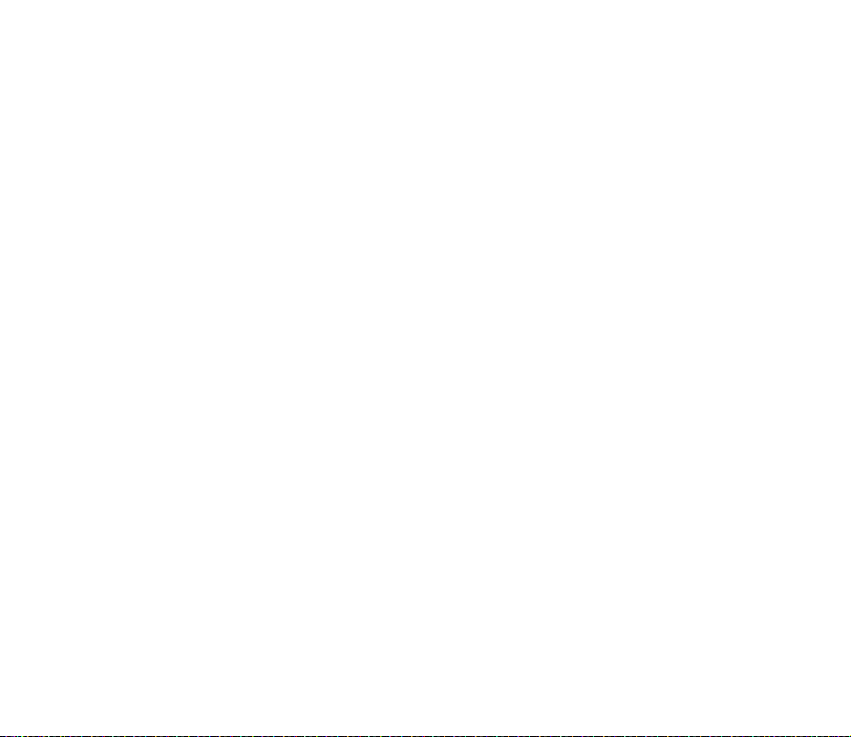
4. Texteingaben.................................................................................................. 56
Die herkömmliche Texteingabe verwenden ...................................................................................... 56
Die automatische Worterkennung verwenden................................................................................. 57
Tipps für die Texteingabe ....................................................................................................................... 58
Text in die Zwischenablage kopieren.................................................................................................. 60
5. Persönliche Daten.......................................................................................... 61
Kontakte...................................................................................................................................................... 61
Kontakte verwalten .............................................................................................................................. 61
Einen Rufton hinzufügen.................................................................................................................... 63
Sprachanwahl......................................................................................................................................... 63
Anrufnamen einer Telefonnummer hinzufügen........................................................................ 64
Anruf durch Sprechen eines Anrufnamens ausführen ............................................................ 65
Kurzwahltasten zuordnen................................................................................................................... 65
Präsenz ........................................................................................................................................................ 66
Angaben zur eigenen Erreichbarkeit ändern................................................................................. 67
Benutzerkreis für die Anzeige der Präsenzdaten ändern........................................................... 67
Öffentliche Gäste............................................................................................................................... 69
Private Gäste....................................................................................................................................... 70
Gesperrte Gäste.................................................................................................................................. 71
Präsenzdaten aktualisieren ................................................................................................................ 71
Präsenzeinstellungen ........................................................................................................................... 72
Standortinformation................................................................................................................................ 73
Kalender ...................................................................................................................................................... 74
Kalendereinträge erstellen ................................................................................................................. 74
Kalenderansichten ................................................................................................................................ 76
Aufgaben..................................................................................................................................................... 77
Daten von kompatiblen Telefonen importieren ............................................................................... 78
6Copyright © 2005 Nokia. All rights reserved.
Page 7
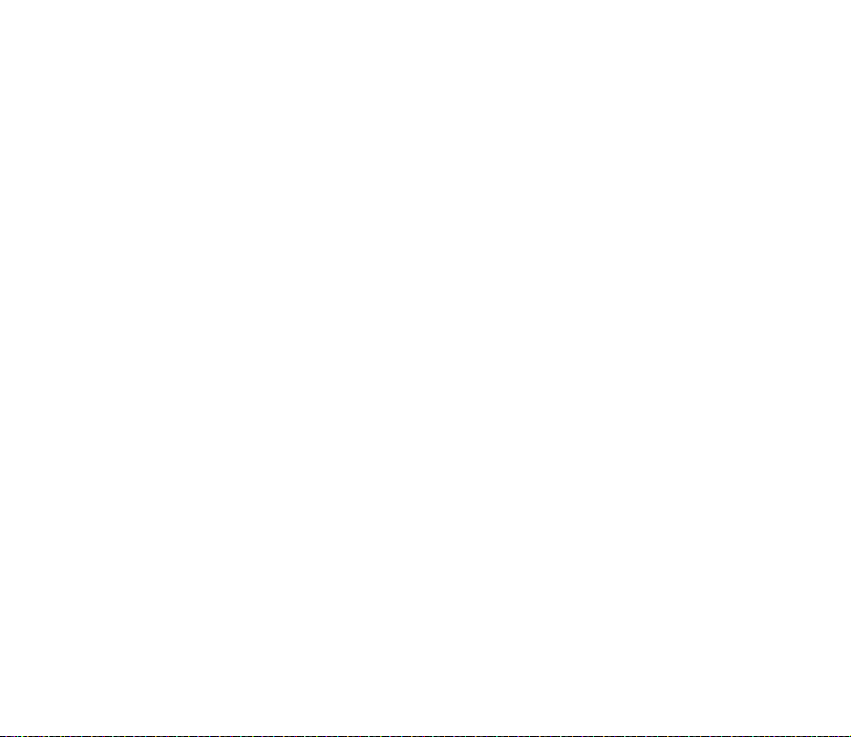
6. Medien ........................................................................................................... 79
Galerie.......................................................................................................................................................... 79
Dateien öffnen....................................................................................................................................... 80
Weitere Standardordner...................................................................................................................... 81
Ordner für Bildmitteilungen ........................................................................................................... 81
Ordner « Hintergr.bilder »................................................................................................................ 81
Der Ordner « Präsenzlogos » ........................................................................................................... 81
Dateien herunterladen......................................................................................................................... 82
Bilder auf einen Foto-Server hochladen......................................................................................... 82
Kamera......................................................................................................................................................... 83
Bilder aufnehmen oder Videoclips aufzeichnen........................................................................... 84
Nachtmodus........................................................................................................................................ 85
Selbstauslöser..................................................................................................................................... 85
Kameraeinstellungen ........................................................................................................................... 85
Bilder anzeigen...................................................................................................................................... 87
Gespeichertes Bild zoomen............................................................................................................. 88
Schnellzugriffe während des Zoomens........................................................................................ 88
Visual Radio................................................................................................................................................ 89
Das Radio einschalten ......................................................................................................................... 90
Radiosender einstellen und speichern............................................................................................. 92
Das Radio verwenden........................................................................................................................... 92
Senderliste verwenden ........................................................................................................................ 93
Sender einrichten .............................................................................................................................. 94
VR-Inhalt anzeigen............................................................................................................................... 95
Visual Radio-Einstellungen ................................................................................................................ 96
Senderverzeichnis ................................................................................................................................. 97
Senderverzeichnis über die Schaltfläche für Visual Radio aufrufen................................... 97
Senderverzeichnis über die Optionsliste aufrufen ................................................................... 98
7Copyright © 2005 Nokia. All rights reserved.
Page 8
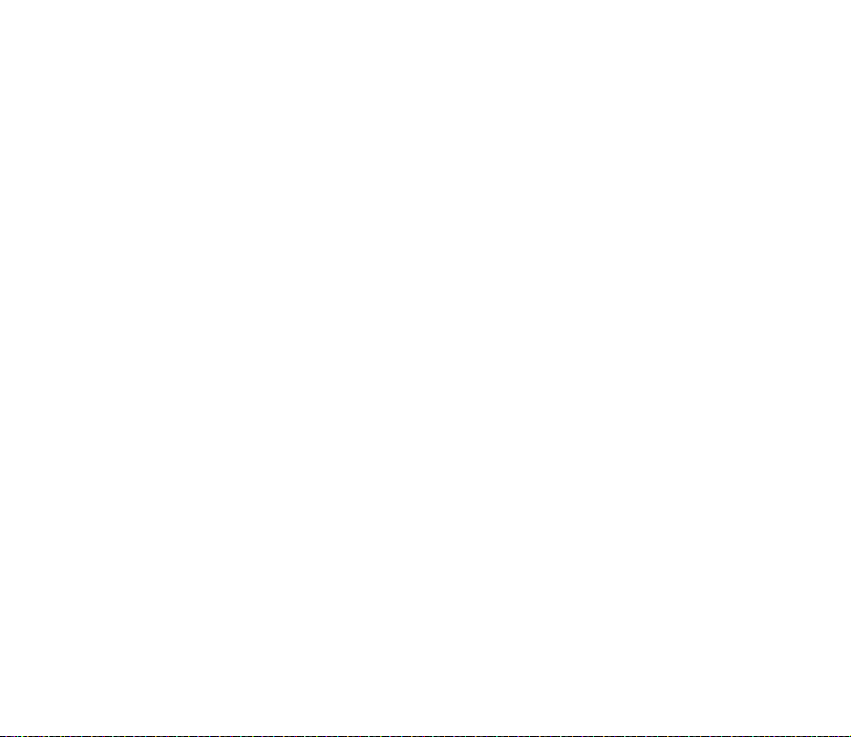
RealPlayer™ ................................................................................................................................................ 99
Mediendateien wiedergeben........................................................................................................... 100
Schnellzugriffe während der Wiedergabe ............................................................................... 101
Einstellungen ändern ........................................................................................................................ 102
Movie Director........................................................................................................................................ 102
Einstellungen....................................................................................................................................... 104
7. Mitteilungen ............................................................................................... 105
Mitteilungen schreiben und senden................................................................................................. 108
Multimedia-Einstellungen............................................................................................................... 110
Einstellungen für E-Mails................................................................................................................ 111
Posteingang - Empfangen von Mitteilungen ................................................................................ 112
Multimedia-Objekte anzeigen........................................................................................................ 113
Smart Messages empfangen........................................................................................................... 113
Dienstmitteilungen empfangen ..................................................................................................... 115
Meine Ordner ......................................................................................................................................... 115
Mailbox..................................................................................................................................................... 116
E-Mails von der Mailbox abrufen.................................................................................................. 117
E-Mails löschen .................................................................................................................................. 118
Ausgang.................................................................................................................................................... 119
Mitteilungen auf einer SIM-Karte anzeigen.................................................................................. 120
Cell Broadcast......................................................................................................................................... 121
Dienstbefehle eingeben und senden ................................................................................................ 122
Mitteilungs-Einstellungen .................................................................................................................. 122
Kurzmitteilungen................................................................................................................................ 122
Multimedia-Mitteilungen................................................................................................................ 124
E-Mail-Mitteilungen......................................................................................................................... 126
Einstellungen für Mailboxen ....................................................................................................... 126
Dienstmitteilungen............................................................................................................................ 128
Cell Broadcast..................................................................................................................................... 129
8Copyright © 2005 Nokia. All rights reserved.
Page 9
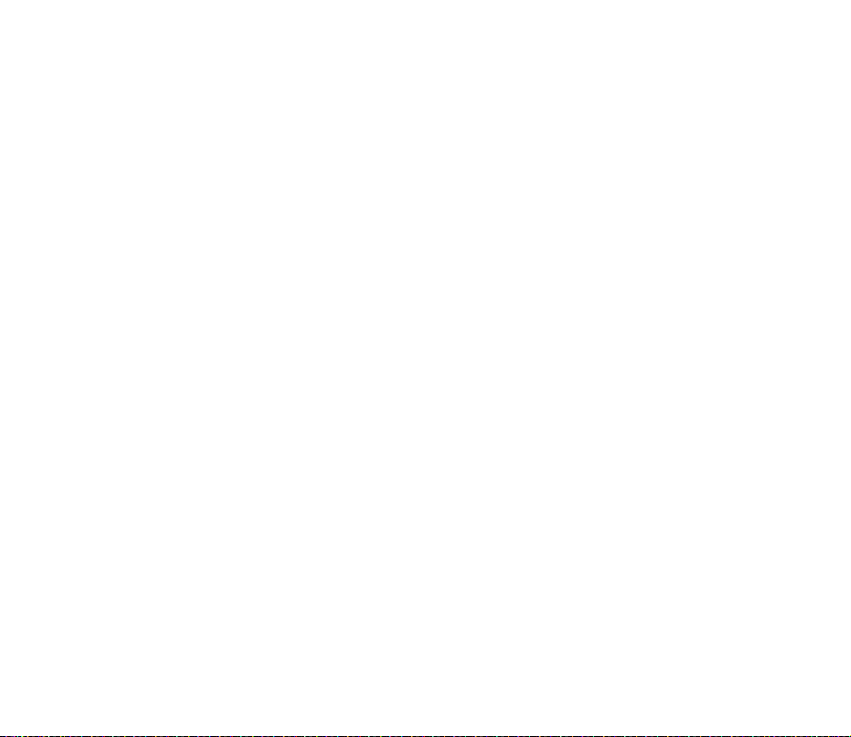
Einstellungen im Ordner für sonstige Mitteilungen................................................................. 129
Chat........................................................................................................................................................... 130
Eine Verbindung zu einem Chat-Server herstellen................................................................... 130
Chat-Einstellungen ändern ............................................................................................................. 131
Einer Chat-Gruppe beitreten und sie verlassen......................................................................... 132
Nach Chat-Gruppen und -Teilnehmern suchen........................................................................ 133
In einer Chat-Gruppe chatten........................................................................................................ 134
Mitteilungen aufzeichnen............................................................................................................ 135
Mitteilungen sperren..................................................................................................................... 135
Einzelne Gespräche starten und anzeigen.................................................................................. 136
Chat-Kontakte .................................................................................................................................... 137
Eine neue Chat-Gruppe erstellen .................................................................................................. 138
Chat-Gruppeneinstellungen ändern.......................................................................................... 139
Zugang zu einer Chat-Gruppe einschränken.......................................................................... 139
Chat- und Präsenzserver.................................................................................................................. 140
8. System.......................................................................................................... 141
Programme.............................................................................................................................................. 141
Programme herunterladen............................................................................................................... 142
Programme installieren .................................................................................................................... 143
Java™-Programme installieren ................................................................................................... 145
Programme starten............................................................................................................................ 146
Andere für ein Programm oder eine Programmgruppe verfügbare Optionen............... 146
Speicherstatus für Programme....................................................................................................... 147
Programme entfernen....................................................................................................................... 147
Dateimanager ......................................................................................................................................... 148
Dateien über eine Infrarotverbindung empfangen................................................................... 148
Speicherbelegung anzeigen ............................................................................................................ 149
9Copyright © 2005 Nokia. All rights reserved.
Page 10
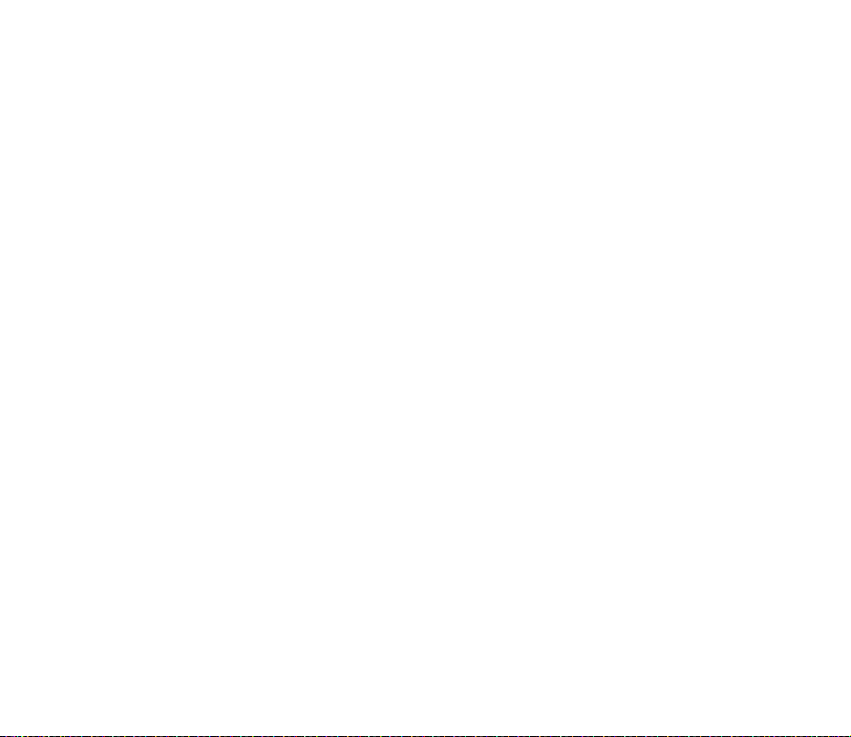
Sprachbefehle......................................................................................................................................... 150
Hinzufügen von Sprachbefehlen zu einem Programm............................................................ 151
Starten eines Programms über einen Sprachbefehl................................................................. 152
Sprachbefehle wiedergeben, löschen oder ändern................................................................... 152
Geräte-Manager .................................................................................................................................... 153
9. Das Telefon individualisieren...................................................................... 155
Profile........................................................................................................................................................ 155
Themen..................................................................................................................................................... 157
Einstellungen .......................................................................................................................................... 159
Allgemeine Einstellungen ändern.................................................................................................. 159
Telefoneinstellungen......................................................................................................................... 160
Anrufeinstellungen ............................................................................................................................ 162
Verbindungseinstellungen ............................................................................................................... 164
Zugangspunkte................................................................................................................................ 164
GPRS................................................................................................................................................... 168
Datenanruf ....................................................................................................................................... 169
Datum und Uhrzeit............................................................................................................................ 169
Sicherheit ............................................................................................................................................. 171
Telefon und SIM.............................................................................................................................. 171
Zertifikatsverwaltung .................................................................................................................... 173
Anrufsperre .......................................................................................................................................... 175
Netz........................................................................................................................................................ 176
Zubehör................................................................................................................................................. 177
Favoriten .................................................................................................................................................. 177
10Copyright © 2005 Nokia. All rights reserved.
Page 11
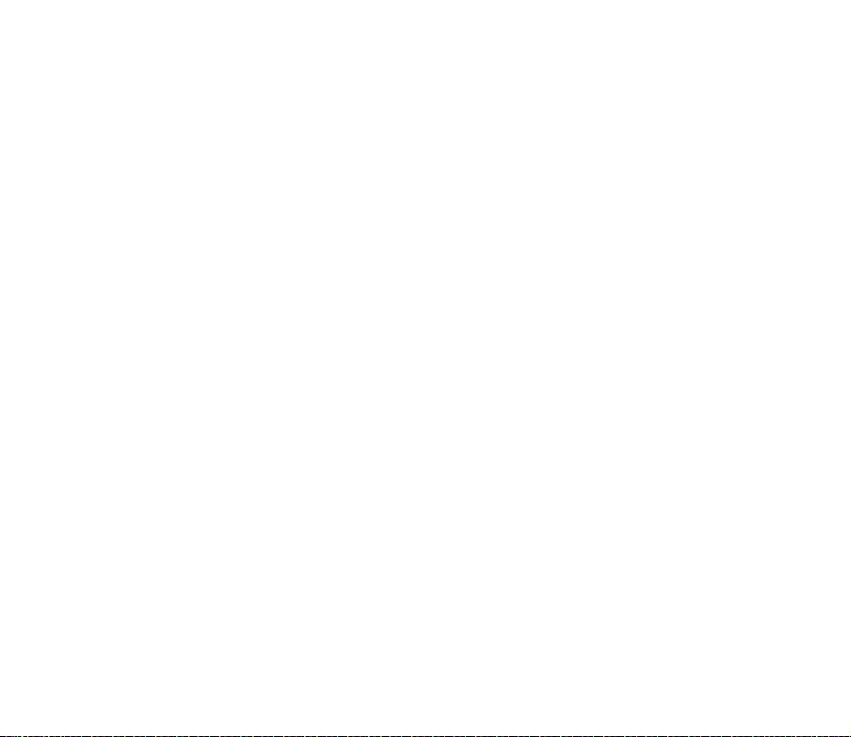
10.Extras.......................................................................................................... 179
Notizen ..................................................................................................................................................... 179
Rechner..................................................................................................................................................... 179
Umrechner............................................................................................................................................... 180
Einheiten umrechnen........................................................................................................................ 180
Grundwährungen und Wechselkurse festlegen......................................................................... 181
Aufnahme ................................................................................................................................................ 182
Uhr............................................................................................................................................................. 183
Uhreinstellungen ändern ................................................................................................................. 183
Erinnerungen einstellen ................................................................................................................... 184
Weckton personalisieren .............................................................................................................. 184
MMC-Speicherkarte (MultiMediaCard)........................................................................................... 185
Speicherkarte formatieren............................................................................................................... 186
Daten sichern und wiederherstellen............................................................................................. 186
Speicherkarte sperren ....................................................................................................................... 187
Speicherkarte entsperren ............................................................................................................. 187
Speicherbelegung prüfen................................................................................................................. 187
Brieftasche ............................................................................................................................................. 188
Brieftaschencode eingeben............................................................................................................. 189
Persönliche Kartendetails speichern............................................................................................. 190
Persönliche Notizen erstellen......................................................................................................... 191
Brieftaschenprofil erstellen............................................................................................................. 191
Informationen aus der Brieftasche über den Browser abrufen............................................. 193
Ticketdetails anzeigen ...................................................................................................................... 194
Brieftascheneinstellungen............................................................................................................... 194
Brieftasche und Brieftaschencode zurücksetzen ...................................................................... 195
11Copyright © 2005 Nokia. All rights reserved.
Page 12
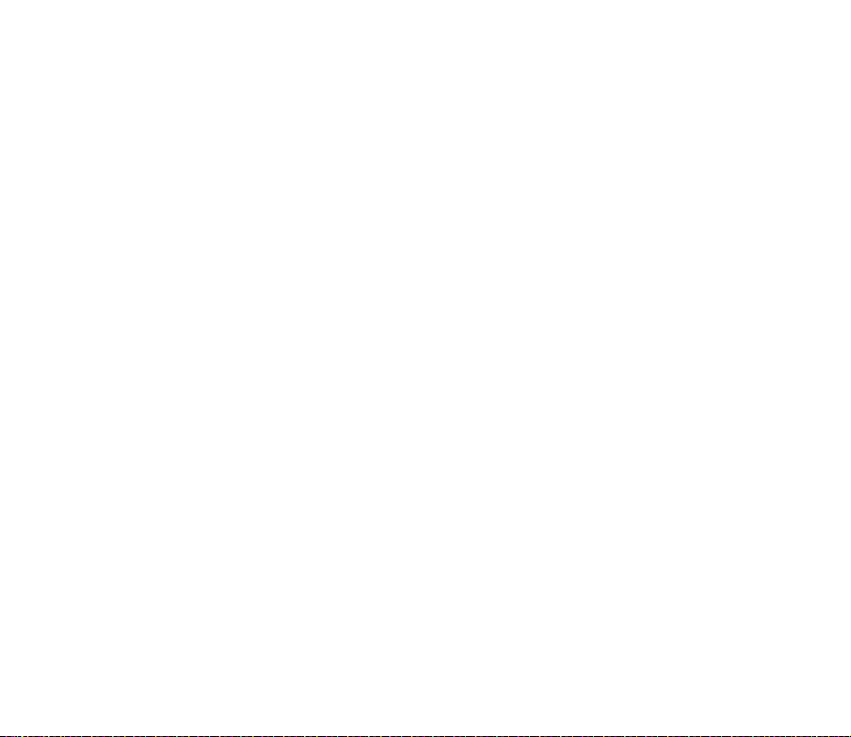
11.Dienste und Programme............................................................................ 196
Internet (Mobiler Browser) ................................................................................................................. 196
Erste Schritte für den Zugriff ......................................................................................................... 196
Das Telefon für den Internetzugang einrichten ........................................................................ 197
Einstellungen in einer Konfigurationsmitteilung empfangen............................................ 197
Einstellungen manuell eingeben ................................................................................................ 197
Eine Verbindung herstellen ............................................................................................................. 198
Lesezeichen anzeigen........................................................................................................................ 198
Lesezeichen manuell hinzufügen............................................................................................... 199
Surfen.................................................................................................................................................... 200
Tasten und Befehle beim Surfen ................................................................................................ 200
Lesezeichen speichern................................................................................................................... 201
Gespeicherte Seiten anzeigen..................................................................................................... 201
Herunterladen..................................................................................................................................... 202
Ein Element käuflich erwerben................................................................................................... 203
Ein Element vor dem Herunterladen überprüfen................................................................... 204
Eine Verbindung beenden................................................................................................................ 204
Internetzugangseinstellungen........................................................................................................ 204
Spiele......................................................................................................................................................... 206
12.Verbindungen............................................................................................. 207
PC Suite.................................................................................................................................................... 207
Bluetooth Verbindung.......................................................................................................................... 208
Bluetooth Verbindungseinstellungen........................................................................................... 209
Daten über eine Bluetooth Verbindung senden ........................................................................ 210
Ansicht gekoppelter Geräte............................................................................................................. 212
Daten über eine Bluetooth Funkverbindung empfangen........................................................ 214
Eine Bluetooth Verbindung trennen............................................................................................. 214
Infrarotverbindung................................................................................................................................ 214
12Copyright © 2005 Nokia. All rights reserved.
Page 13
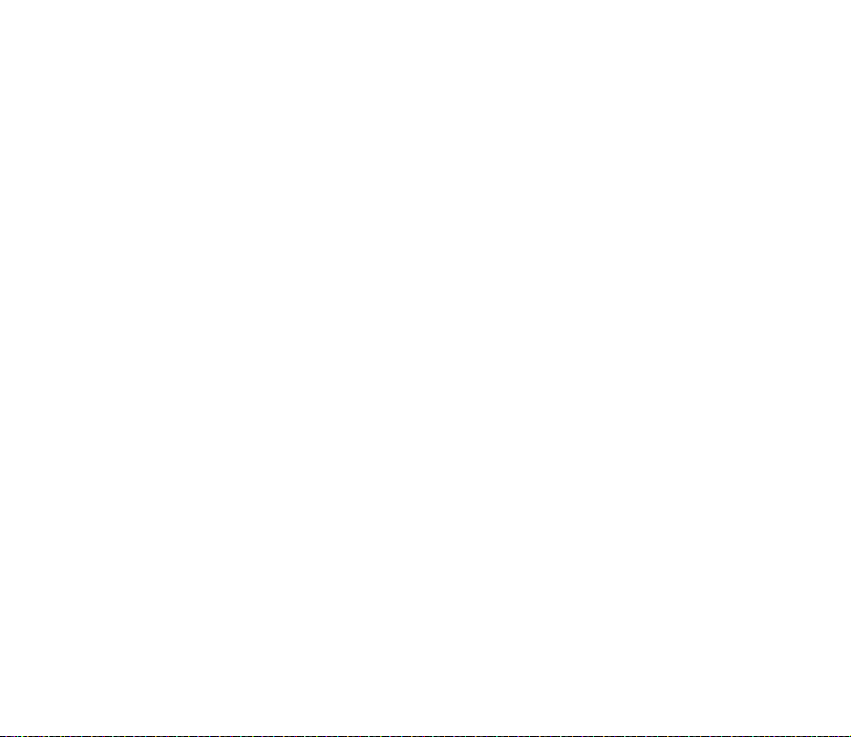
Verbindungs-Manager ......................................................................................................................... 216
Verbindungsdetails anzeigen.......................................................................................................... 217
Verbindungen beenden..................................................................................................................... 218
Das Telefon mit einem kompatiblen Computer verbinden ........................................................ 218
Das Telefon als Modem verwenden.................................................................................................. 218
Remote-Synchronisation..................................................................................................................... 219
Neues Synchronisationsprofil erstellen ....................................................................................... 219
Daten synchronisieren ...................................................................................................................... 221
13.Fehlersuche................................................................................................. 222
Fragen & Antworten ............................................................................................................................. 224
14.Akku-Informationen.................................................................................. 229
Laden und Entladen .............................................................................................................................. 229
Authentifizierungsrichtlinien für Nokia Akkus.............................................................................. 230
Pflege und Wartung........................................................................................ 233
Zusätzliche Sicherheitshinweise..................................................................... 235
13Copyright © 2005 Nokia. All rights reserved.
Page 14
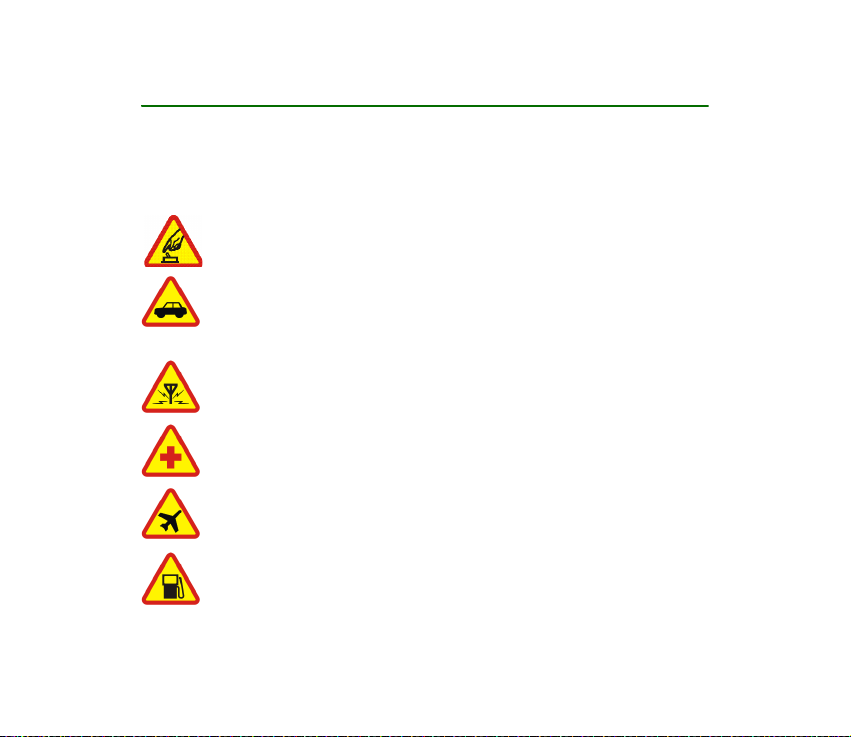
Sicherheitshinweise
Lesen Sie diese einfachen Richtlinien. Eine Nichtbeachtung dieser Regeln kann gefährlich
oder illegal sein. Für weitere Informationen lesen Sie bitte die vollständige
Bedienungsanleitung.
SICHERES EINSCHALTEN
Schalten Sie das Telefon nicht ein, wenn der Einsatz von Mobiltelefonen
verboten ist, es Störungen oder Gefahren verursachen kann.
VERKEHRSSICHERHEIT GEHT VOR
Befolgen Sie alle örtlichen Gesetze. Die Hände müssen beim Fahren immer für
die Bedienung des Fahrzeugs frei sein. Die Verkehrssicherheit muss beim Fahren
immer Vorrang haben.
STÖRUNGEN
Mobiltelefone sind anfällig für Störungen durch Interferenzen, die die Leistung
beeinträchtigen können.
IN KRANKENHÄUSERN AUSSCHALTEN
Beachten Sie alle Gebrauchsbeschränkungen. Schalten Sie das Telefon in der
Nähe medizinischer Geräte aus.
AN BORD EINES FLUGZEUGS AUSSCHALTEN
Beachten Sie alle Gebrauchsbeschränkungen. Mobiltelefone können Störungen
in Flugzeugen verursachen.
BEIM TANKEN AUSSCHALTEN
Benutzen Sie das Telefon nicht an Tankstellen. Verwenden Sie es nicht in der
Nähe von Kraftstoffen oder Chemikalien.
14Copyright © 2005 Nokia. All rights reserved.
Page 15
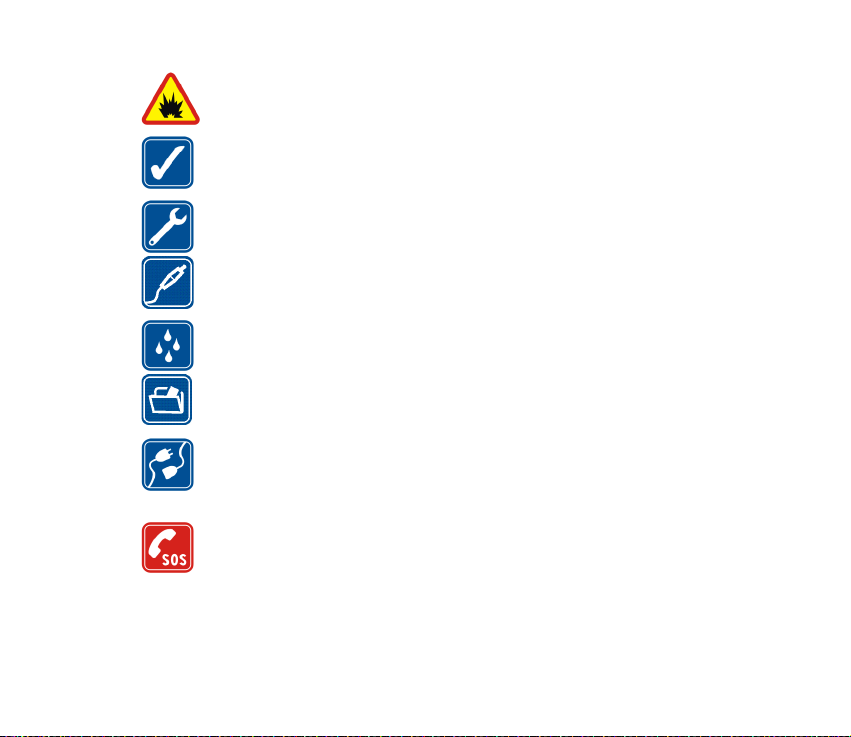
IN SPRENGGEBIETEN AUSSCHALTEN
Beachten Sie alle Gebrauchsbeschränkungen. Benutzen Sie das Telefon nicht in
Sprenggebieten.
UMSICHTIG VERWENDEN
Halten Sie das Gerät in der normalen Position wie in der der
Produktdokumentation dargestellt. Berühren Sie die Antenne nicht unnötig.
QUALIFIZIERTER KUNDENDIENST
Nur qualifiziertes Personal darf dieses Produkt installieren oder reparieren.
ZUBEHÖR UND AKKUS
Verwenden Sie nur zugelassenes Zubehör und zugelassene Akkus. Schließen Sie
keine nicht kompatiblen Produkte an.
WASSERDICHTIGKEIT
Ihr Telefon ist nicht wasserdicht. Halten Sie es trocken.
SICHERUNGSKOPIEN
Von allen im Telefon gespeicherten wichtigen Daten sollten Sie entweder
Sicherungskopien anfertigen oder Abschriften aufbewahren.
ANSCHLUSS AN ANDERE GERÄTE
Wenn Sie das Gerät an ein anderes Gerät anschließen, lesen Sie dessen
Bedienungsanleitung, um detaillierte Sicherheitshinweise zu erhalten.
Schließen Sie keine nicht kompatiblen Produkte an.
NOTRUFE
Stellen Sie sicher, dass das Telefon eingeschaltet und betriebsbereit ist. Drücken
Sie die Endetaste so oft wie notwendig, um die Anzeige zu löschen und zum
Startbildschirm zurückzukehren. Geben Sie die Notrufnummer ein, und drücken
Sie anschließend die Taste Senden. Geben Sie Ihren Standort durch. Beenden Sie
das Gespräch nicht bevor Sie die Erlaubnis dazu erhalten haben.
15Copyright © 2005 Nokia. All rights reserved.
Page 16
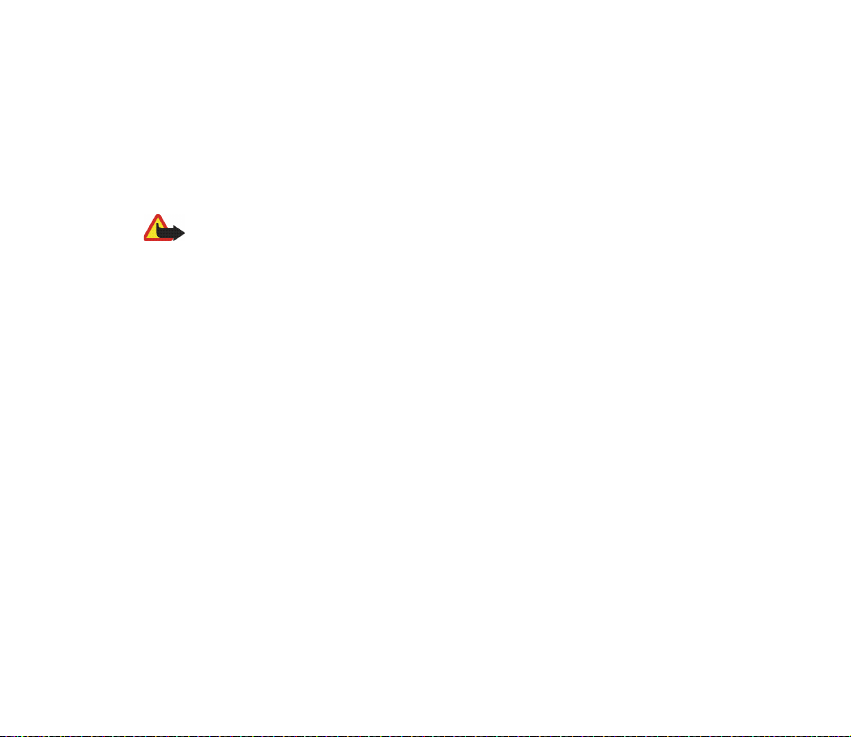
■ Informationen über Ihr Gerät
Das in dieser Bedienungsanleitung beschriebene mobile Gerät ist für den Einsatz in 900-,
GSM 1800- und GSM 1900-Netzen zugelassen. Für weitere Hinweise über Netze
kontaktieren Sie Ihren Diensteanbieter.
Beachten Sie alle geltenden Gesetze und verletzen Sie nicht die Privatsphäre und Rechte
anderer, wenn Sie die Funktionen dieses Gerätes nutzen.
Warnung: Wenn Sie andere Funktionen des Geräts als den Wecker verwenden
möchten, muss es eingeschaltet sein. Schalten Sie das Gerät nicht ein, wenn
der Einsatz des mobilen Gerätes Störungen oder Gefahr verursachen kann.
■ Netzdienste
Für die Verwendung des Telefons benötigen Sie Zugriff auf die Dienste eines
Mobilfunkanbieters. Die Verwendung vieler Funktionen dieses Geräts hängt von den
Funktionen des Mobilnetzes ab. Diese Netzfunktionen sind u. U. nicht in allen Netzen
verfügbar, oder Sie müssen ihre Nutzung gesondert mit dem Diensteanbieter vereinbaren,
bevor Sie auf sie zugreifen können. Ihr Diensteanbieter muss Ihnen u. U. zusätzliche
Informationen für die Verwendung der Dienste und über die damit verbundenen Kosten
geben. Bei einigen Netzen können außerdem Einschränkungen gegeben sein, die die
Verwendung der Netzdienste beeinträchtigen können. Einige Netze unterstützen z. B.
möglicherweise nicht alle sprachabhängigen Zeichen und Dienste.
Ihr Diensteanbieter hat möglicherweise verlangt, dass bestimmte Funktionen in Ihrem Gerät
deaktiviert oder nicht aktiviert werden. In diesem Fall werden sie nicht im Menü Ihres Geräts
angezeigt. Kontaktieren Sie Ihren Diensteanbieter für weitere Hinweise hierzu .
Dieses Gerät unterstützt WAP 2.0-Protokolle (HTTP und SSL), die auf TCP/IP-Protokollen
basieren. Einige Funktionen dieses Geräts erfordern die Unterstützung der betreffenden
Technologie durch das Netz.
16Copyright © 2005 Nokia. All rights reserved.
Page 17
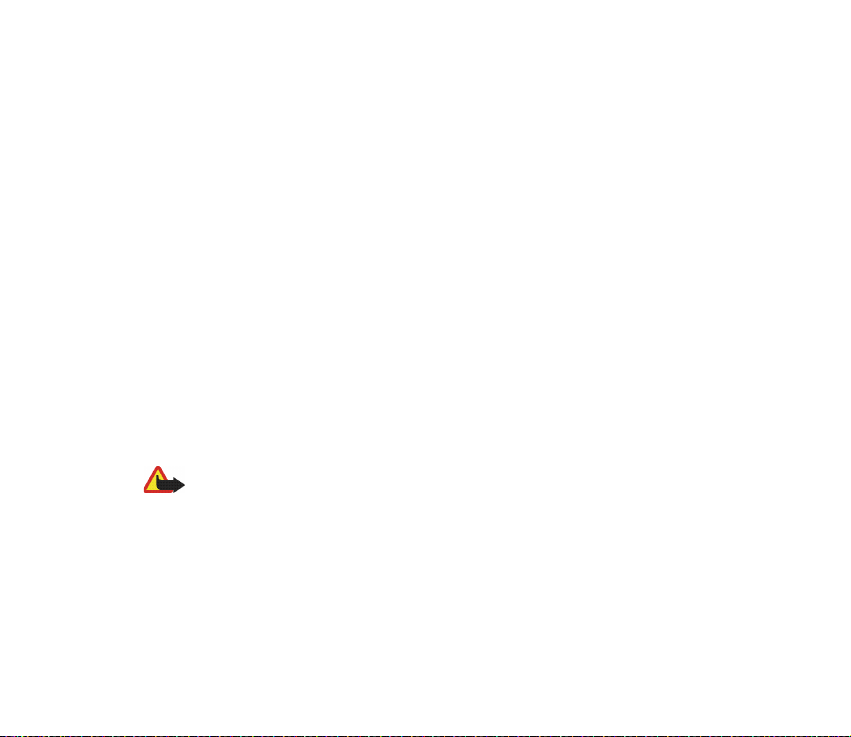
■ Gemeinsamer Speicher
Folgende Funktionen in diesem Gerät greifen u. U. gemeinsam auf den Speicher zu:
Kontakte, Kurzmitteilungen und Multimedia-Mitteilungen, Bilder und Ruftöne,
Videoaufnahme, RealOne Player
heruntergeladene Programme. Die Verwendung einer oder mehrerer dieser Funktionen kann
den verfügbaren Speicher für die weiteren Funktionen, die gemeinsam auf den Speicher
zugreifen, verringern. Beispielsweise kann durch Speichern vieler Bilder der gesamte
vorhandene Speicher belegt werden. Wenn Sie versuchen, eine Funktion zu verwenden, die
gemeinsam mit anderen auf den Speicher zugreift, kann es vorkommen, dass das Gerät eine
Meldung anzeigt, die besagt, dass der Speicher voll ist. Löschen Sie in diesem Fall einige
Informationen oder Einträge der Funktionen, die gemeinsam auf den Speicher zugreifen,
bevor Sie fortfahren. Einigen der Funktionen ist u. U. neben dem Speicher, auf den auch
andere Funktionen zugreifen können, eine bestimmte Menge Speicher exklusiv zugewiesen.
TM
, Kalender, Aufgabennotizen, Visual Radio sowie
■ Zubehör, Akkus und Ladegeräte
Prüfen Sie, welche Modellnummer ein Ladegerät hat, bevor Sie dieses zusammen mit diesem
Telefon verwenden. Das Gerät kann nur verwendet werden, wenn es vom ACP-7 mit Strom
versorgt wird
Warnung: Verwenden Sie nur Akkus, Ladegeräte und Zubehör, die von Nokia für
den Einsatz mit diesem Modell zugelassen wurden. Der Einsatz anderer Typen lässt
möglicherweise die Zulassung oder Garantie bzw. Gewährleistung erlöschen und
kann gefährlich sein.
Erkundigen Sie sich bei Ihrem Händler nach der Verfügbarkeit von zugelassenem Zubehör.
Ziehen Sie beim Trennen des Netzkabels von Zubehörteilen am Stecker und nicht am Kabel.
Das Telefon und dessen Zubehör können Kleinteile enthalten. Halten Sie diese außerhalb der
Reichweite von kleinen Kindern.
17Copyright © 2005 Nokia. All rights reserved.
Page 18
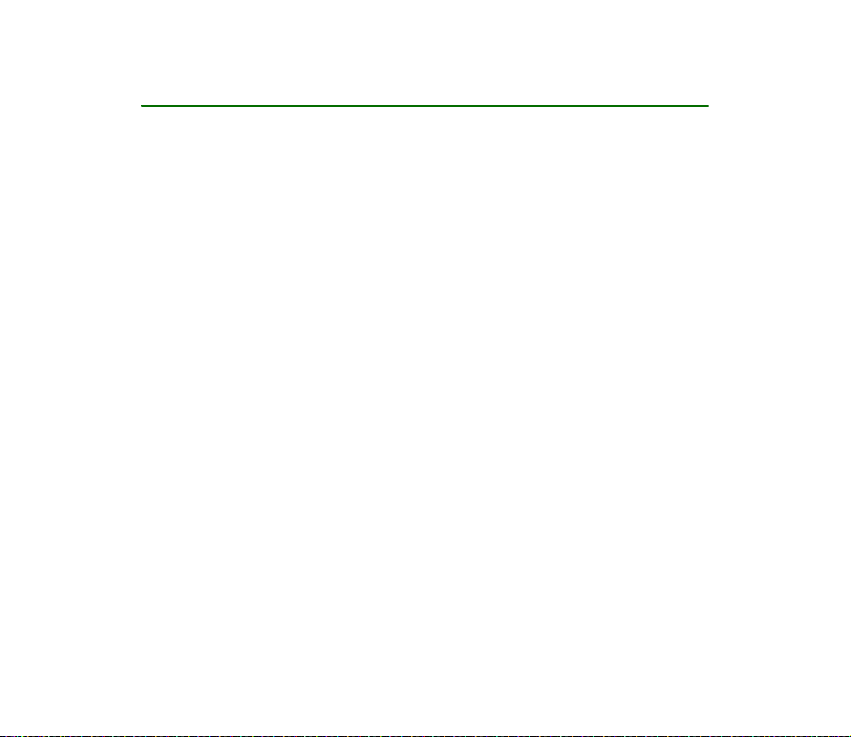
Allgemeine Informationen
■ Im Lieferumfang enthaltene Aufkleber
Auf den Aufklebern auf der im Lieferumfang enthaltenen Garantiekarte stehen
wichtige Informationen zum Kundendienst. Außerdem liegen Anleitungen zur
richtigen Verwendung dieser Aufkleber bei.
■ Zugriffscodes
PIN-Code
Durch die PIN (Persönliche Identifikationsnummer, 4 bis 8 Ziffern) wird Ihre SIMKarte vor unbefugter Verwendung geschützt. Die PIN erhalten Sie zusammen mit
der SIM-Karte.
Nach drei aufeinander folgenden fehlerhaften PIN-Eingaben wird der PIN-Code
blockiert. In diesem Fall müssen Sie die Blockierung des PIN-Codes mithilfe des
PUK-Codes aufheben, bevor die SIM-Karte wieder verwendet werden kann.
PIN2-Code
Der PIN2-Code (4 bis 8 Ziffern) wird bei einigen SIM-Karten benötigt, um auf
bestimmte Funktionen zuzugreifen.
18Copyright © 2005 Nokia. All rights reserved.
Page 19
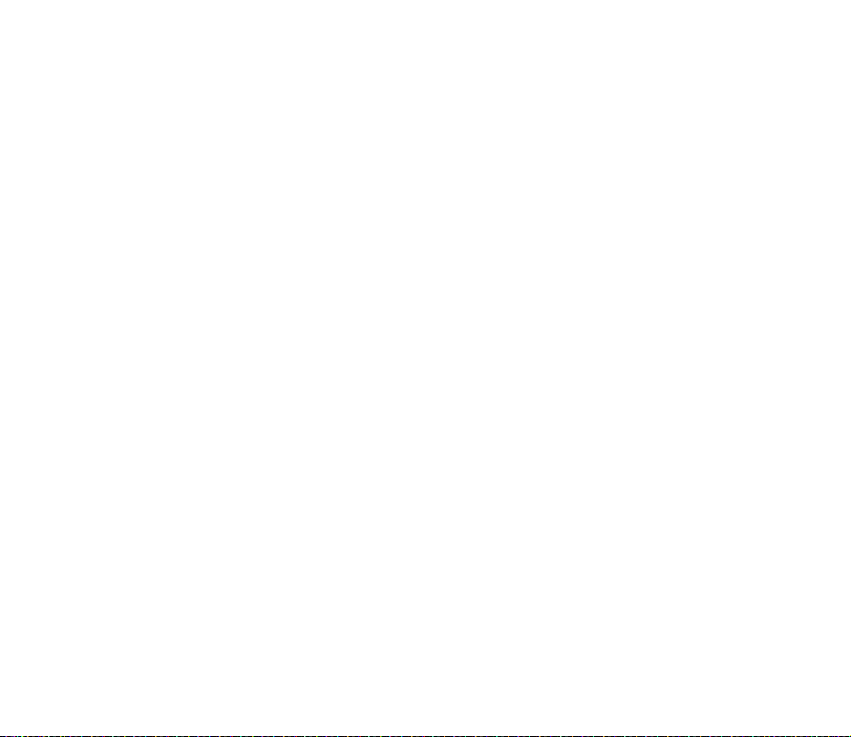
Sperrcode
Der Sperrcode (5 Ziffern) kann zum Sperren des Telefons und der Tastatur gegen
unbefugte Benutzung verwendet werden.
Die Voreinstellung für den Sperrcode lautet 12345. Ändern Sie den Sperrcode, um
eine unbefugte Benutzung Ihres Telefons zu vermeiden. Bewahren Sie den Code
an einem sicheren Ort auf (auf keinen Fall zusammen mit dem Telefon).
PUK- und PUK2-Codes
Der PUK (Personal Unblocking Key, 8 Ziffern) wird benötigt, um die Blockierung
eines PIN-Codes aufzuheben. Der PUK2-Code ist erforderlich, um die Blockierung
eines PIN2-Codes aufzuheben. Falls die Codes nicht der SIM-Karte beiliegen,
erhalten Sie diese von dem Betreiber, dessen Karte sich in Ihrem Telefon befindet.
19Copyright © 2005 Nokia. All rights reserved.
Page 20
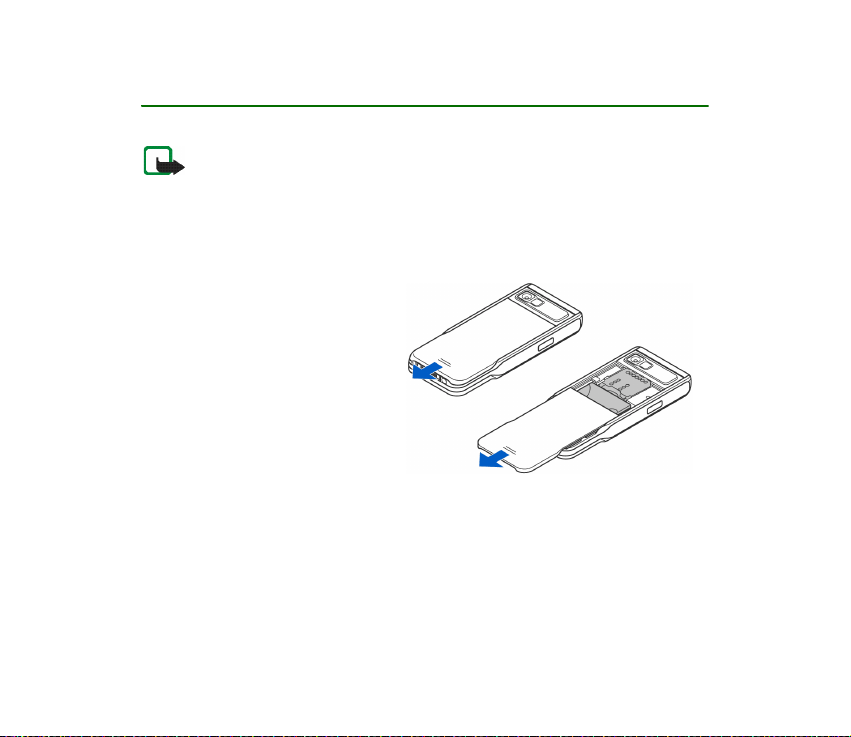
1. Erste Schritte
Hinweis: Schalten Sie vor dem Abnehmen der Abdeckung das Telefon in jedem
Fall aus und trennen Sie es vom Ladegerät und anderen Geräten. Vermeiden Sie,
elektronische Komponenten zu berühren während Sie die Abdeckung wechseln.
Lagern und benutzen Sie das Gerät immer mit Abdeckung.
■ Eine SIM- und eine MMC-Karte einsetzen
1. Zum Öffnen des Telefons
schieben Sie die
Telefonabdeckung in Richtung
Unterseite des Telefons.
20Copyright © 2005 Nokia. All rights reserved.
Page 21
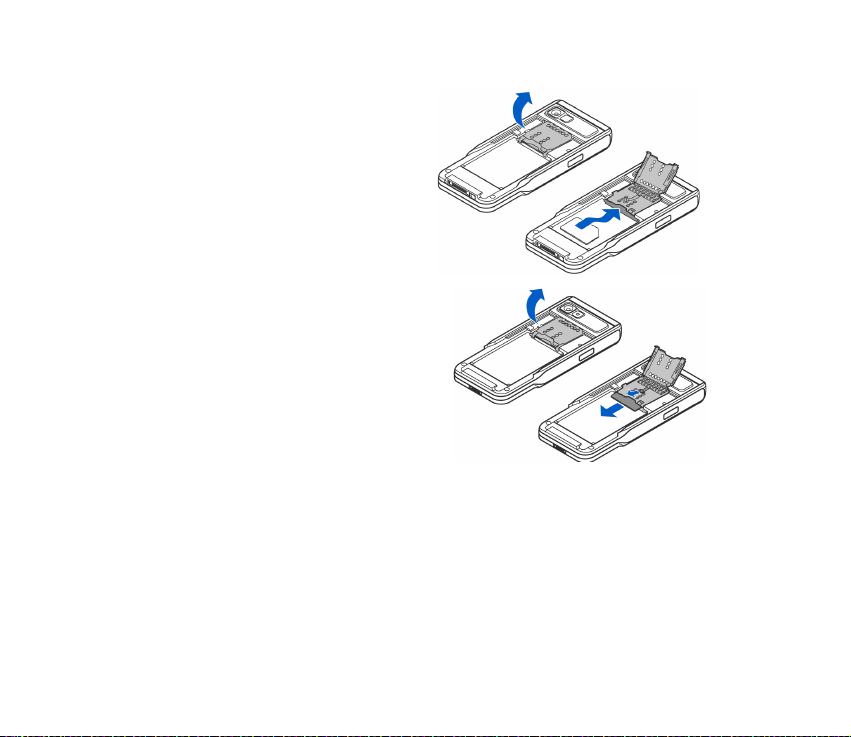
2. Öffnen Sie den Speicherkartenhalter,
indem Sie leicht darauf drücken.
Setzen Sie die SIM-Karte in den
unteren Einschub ein. Achten Sie
darauf, dass die abgeschrägte Ecke
der SIM-Karte zur Telefonoberseite
und der goldfarbene Kontaktbereich
der Karte nach unten weisen.
3. Zum Entfernen der SIM-Karte öffnen
Sie den Speicherkartenhalter und
schieben die SIM-Karte über die dafür
vorgesehene Führung aus dem
Kartenhalter heraus.
21Copyright © 2005 Nokia. All rights reserved.
Page 22
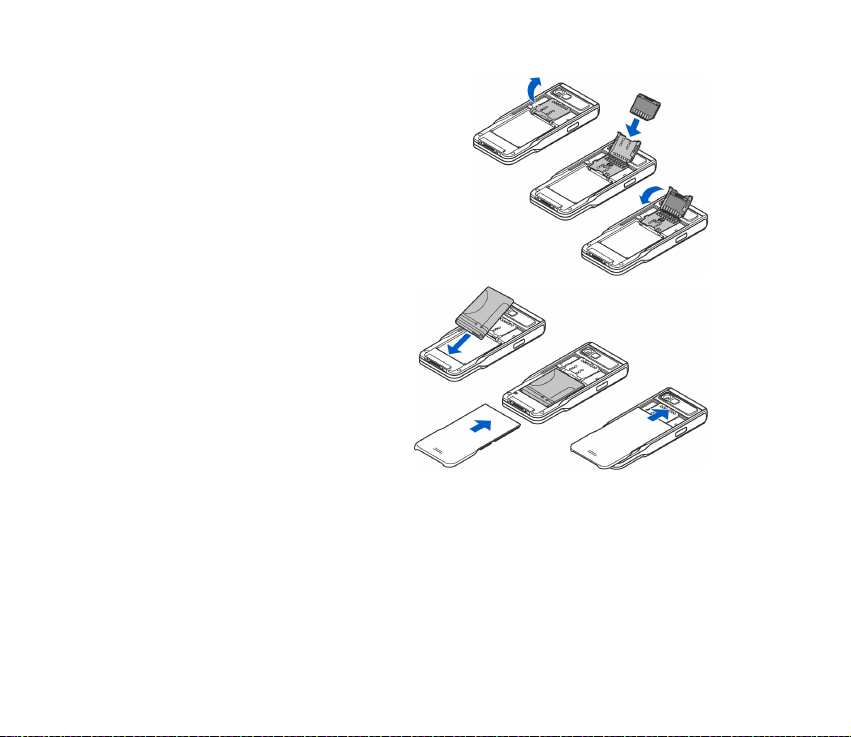
4. Setzen Sie die MMC-Karte in die
entsprechende Halterung ein. Achten Sie
darauf, dass die abgeschrägte Ecke und
der goldfarbene Kontaktbereich der
MMC-Karte nach unten weisen.
5. Schließen Sie den Speicherkartenhalter,
indem Sie ihn herunterdrücken, bis er
einrastet.
6. Richten Sie die goldenen
Kontakte des Akkus an den
entsprechenden Kontakten des
Telefons aus, und drücken Sie
auf das andere Ende des Akkus,
bis er einrastet.
7. Schließen Sie die
Telefonabdeckung, indem Sie
sie in Richtung Oberseite des
Telefons schieben.
Bewahren Sie alle SIM-Karten außerhalb der Reichweite von kleinen Kindern auf. Wenden
Sie sich bezüglich Verfügbarkeit und weiterer Informationen über die Verwendung der
SIM-Kartendienste an den Verkäufer Ihrer SIM-Karte. Dies kann der Diensteanbieter, der
Netzbetreiber oder ein anderer Verkäufer sein.
22Copyright © 2005 Nokia. All rights reserved.
Page 23
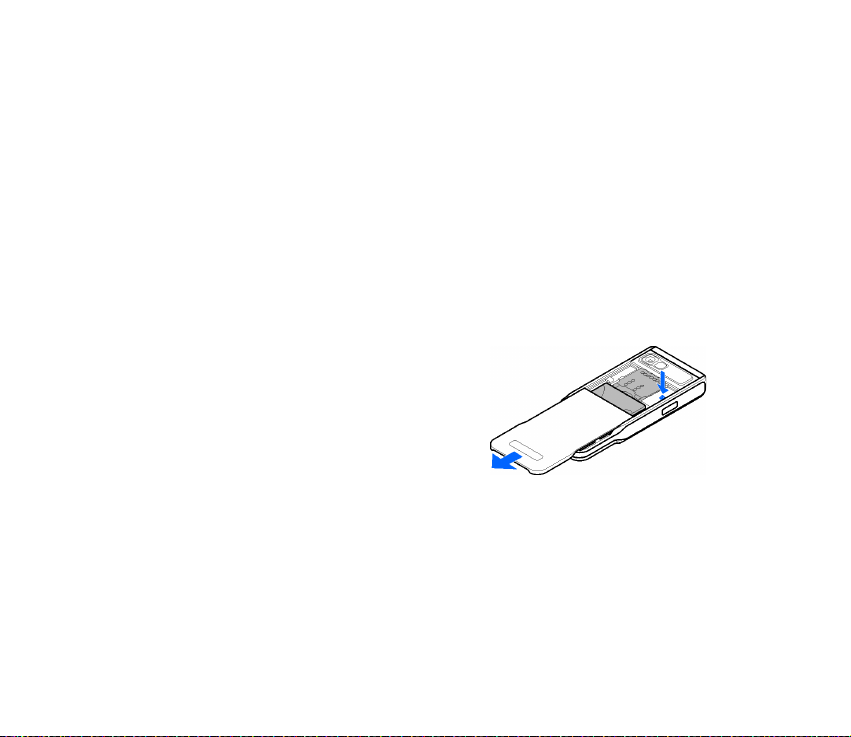
Verwenden Sie nur kompatible Multimedia-Karten (MMC-Karten) mit diesem Gerät. Die
Mulitmedia-Karte “Reduced Size Dual Voltage MultiMediaCard” ist mit Ihrem Gerät
kompatibel. Andere Speicherkarten wie SD-Karten (Secure Digital Cards) passen nicht in
den MMC-Kartensteckplatz und sind mit diesem Gerät nicht kompatibel. Durch die
Verwendung einer nicht kompatiblen Speicherkarte kann diese selbst sowie das Gerät
beschädigt werden. Außerdem können die auf der nicht kompatiblen Karte gespeicherten
Daten beschädigt werden.
■ Multimedia-Karte während des Telefonbetriebs
entfernen
Sie können die Multimedia-Karte während des Telefonbetriebs entfernen bzw.
austauschen, ohne das Telefon auszuschalten.
1. Öffnen Sie die Telefonabdeckung:
2. Wählen Sie Menü→ Extras→
Speicherkarte und anschließend
Optionen→ Sp.-karte entnehm., oder
drücken Sie auf die Verriegelung rechts
neben dem Multimedia-Kartenhalter.
Das Telefon zeigt folgende Meldung an:
Bei Entn. d. Sp.-karte werden alle offenen Progr. geschlossen. Trotzdem
entnehmen?
3. Drücken Sie auf Ja, und drehen Sie das Telefon um.
4. Öffnen Sie den Multimedia-Kartenhalter, nehmen Sie die Multimedia-Karte
heraus, tauschen Sie sie aus, und schließen Sie den Kartenhalter.
23Copyright © 2005 Nokia. All rights reserved.
Page 24
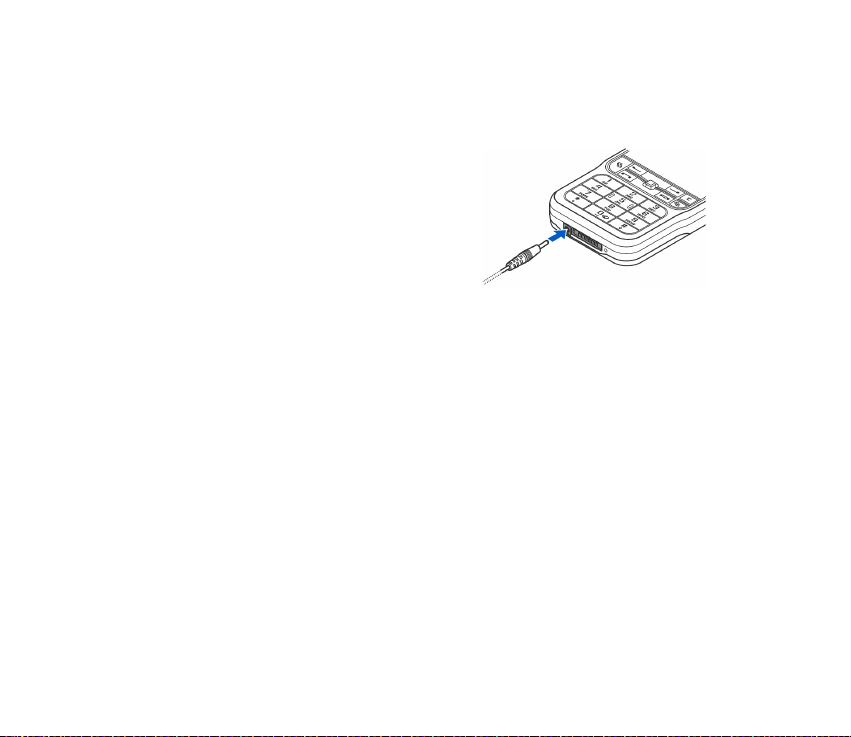
5. Schalten Sie das Telefon ein, und drücken Sie Ok.
6. Schließen Sie die Telefonabdeckung.
■ Akku aufladen
1. Verbinden Sie das Netzkabel mit dem
Ladegerät.
2. Schließen Sie das andere Netzkabelende des
Ladegeräts unten am Netzanschluss des
Telefons an.
3. Schließen Sie das Ladegerät an eine Netzsteckdose an. The battery indicator
bar on the display starts scrolling. Beachten Sie, dass Sie während des
Ladevorgangs telefonieren können. Der Akku ist vollständig geladen, wenn die
Ladekontrollanzeige nicht mehr steigt.
Trennen Sie das Ladegerät erst vom Telefon und anschließend von der
Netzsteckdose. Siehe „Akku-Informationen“ auf Seite 229.
24Copyright © 2005 Nokia. All rights reserved.
Page 25

■ Telefon ein- und ausschalten
Zum Ein- und Ausschalten des Telefons halten Sie die Ein-/AusTaste an der Oberseite des Telefons gedrückt.
Warnung: Schalten Sie das Telefon nie ein, wenn der Einsatz
von Mobiltelefonen verboten ist oder dadurch Störungen bzw. gefährliche
Situationen entstehen können.
Ihr Gerät hat eine interne Antenne.
Hinweis: Wie bei jedem anderen
Funkwellen aussendenden Gerät sollten
Sie die Antenne nicht unnötig berühren,
wenn das Telefon eingeschaltet ist. Das
Berühren der Antenne beeinträchtigt die
Qualität der Verbindung und kann dazu
führen, dass das Telefon mit einer
höheren Sendeleistung als erforderlich
arbeitet. Wenn Sie die Antenne beim
Betrieb des Telefons nicht berühren,
optimiert dies die Antennenleistung und
die Lebensdauer des Akkus.
NORMALE POSITION: Halten Sie das Telefon wie in der obigen Abbildung
dargestellt.
25Copyright © 2005 Nokia. All rights reserved.
Page 26
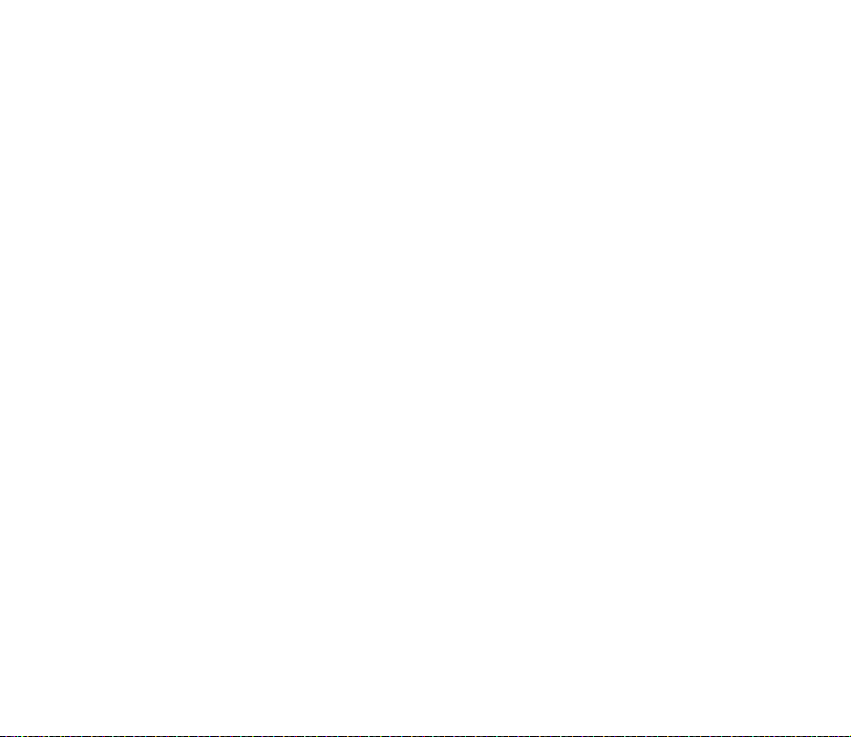
Wenn das Telefon eine PIN anfordert:
Die PIN erhalten Sie zusammen mit der SIM-Karte.
• Geben Sie den Code (als **** angezeigt) ein, und drücken Sie die linke
Auswahltaste.
Wenn das Telefon einen Sperrcode anfordert:
• Geben Sie den Sperrcode (als ***** angezeigt) ein, und drücken Sie die linke
Auswahltaste.
Die Voreinstellung für den Sperrcode ist 12345.
26Copyright © 2005 Nokia. All rights reserved.
Page 27
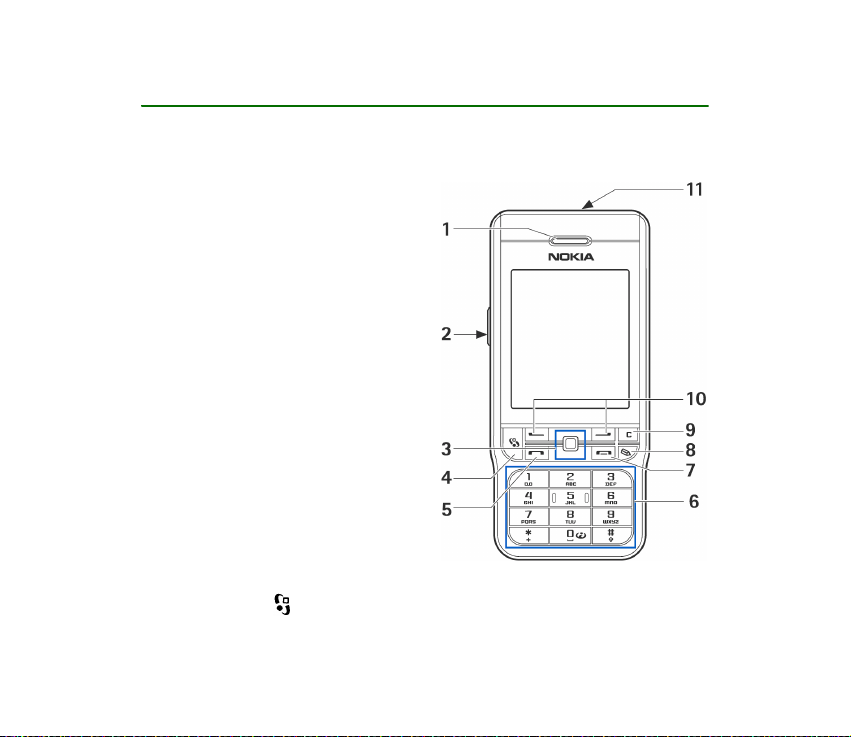
2. Ihr Telefon
■ Tasten und Bauteile
Vorderansicht
1. Hörmuschel
2. Push-to-talk-Taste (PTT)
Zum Aktivieren der Push-to-talk-
Funktion. Siehe „Push-to-talk-
Funktion (PTT)“ auf Seite 43.
3. Joystick
Aktiviert das Blättern in Namen,
Telefonnummern, Menüs oder
Einstellungen. Der Joystick wird auch
dazu verwendet, den Cursor beim
Schreiben von Texten, beim
Verwenden des Kalenders und in
einigen Spielprogrammen nach oben,
unten, rechts und links zu bewegen.
Durch kurzes Drücken auf den
Joystick wird die entsprechende
Funktion ausgewählt.
4. Die Menütaste öffnet das Hauptmenü.
27Copyright © 2005 Nokia. All rights reserved.
Page 28
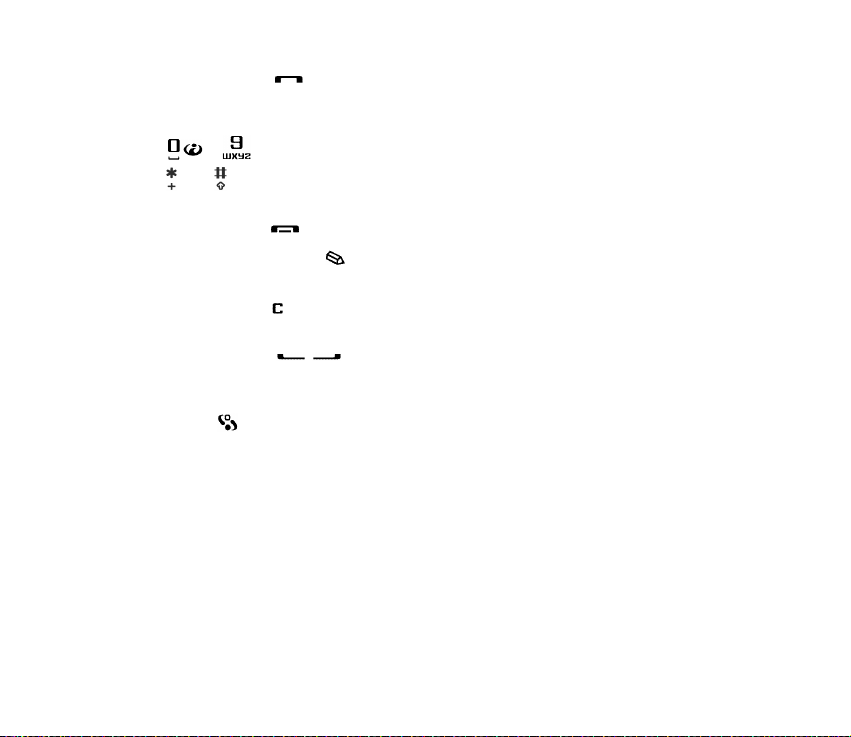
5. Die Anruftaste wählt eine Telefonnummer und beantwortet Anrufe. In
der Ausgangsanzeige wird mit dieser Taste die Liste der zuletzt angerufenen
Nummern angezeigt.
6. – zum Eingeben von Ziffern und Zeichen.
und werden in verschiedenen Funktionen zu unterschiedlichen Zwecken
verwendet.
7. Die Endetaste beendet ein aktives Gespräch. Beendet alle Funktionen.
8. Die Bearbeitungstaste öffnet während der Bearbeitung eines Texts eine
Liste von Befehlen wie beispielsweise Kopieren, Ausschneiden und Einfügen.
9. Die Löschtaste löscht einen Eintrag oder ein Element und beendet
verschiedene Funktionen.
10.Auswahltasten
Die Funktion der Tasten hängt von der jeweils im Display oberhalb der
Tasten angezeigten Erläuterung ab. Zum Anzeigen des Hauptmenüs drücken
Sie auf .
11.Ein-/Aus-Taste
Schaltet das Telefon ein und aus. Wenn die Tasten gesperrt sind, wird durch
Betätigung der Ein-/Aus-Taste die Beleuchtung des Displays für ca. 15
Sekunden eingeschaltet.
28Copyright © 2005 Nokia. All rights reserved.
Page 29
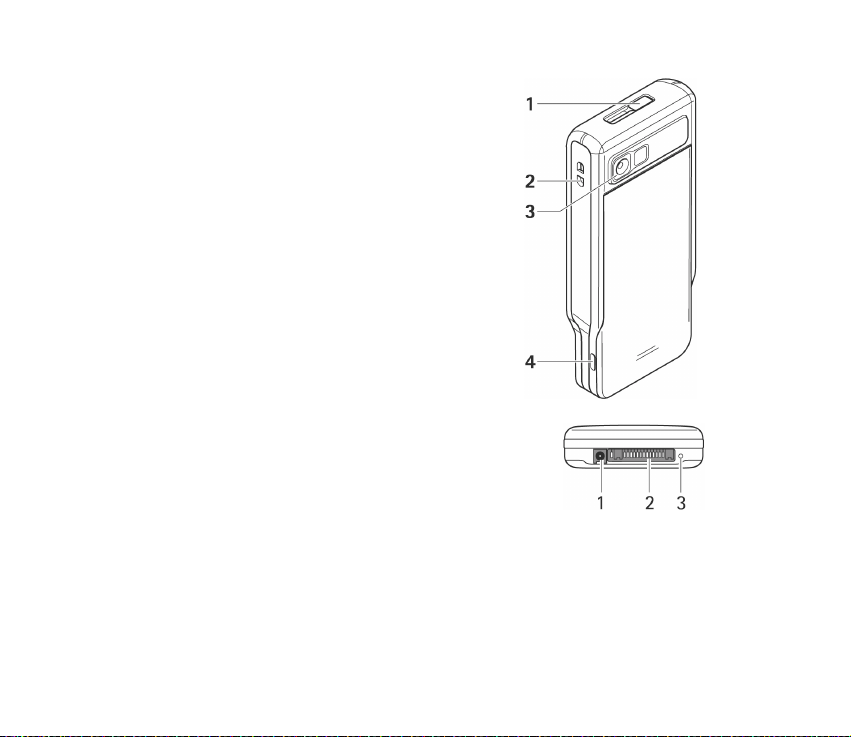
Rück-, Drauf- und Seitenansicht
1. Ein-/Aus-Taste und Lautsprecher
2. Öhse für Trageriemen
3. Kameraobjektiv
4. Infrarotanschluss (IR)
Anschlüsse des Telefons
1. Anschluss für das Ladegerät
2. Der Pop-Port
TM
-Anschluss wird beispielsweise für
Headsets und Datenkabel verwendet.
3. Mikrofon
29Copyright © 2005 Nokia. All rights reserved.
Page 30
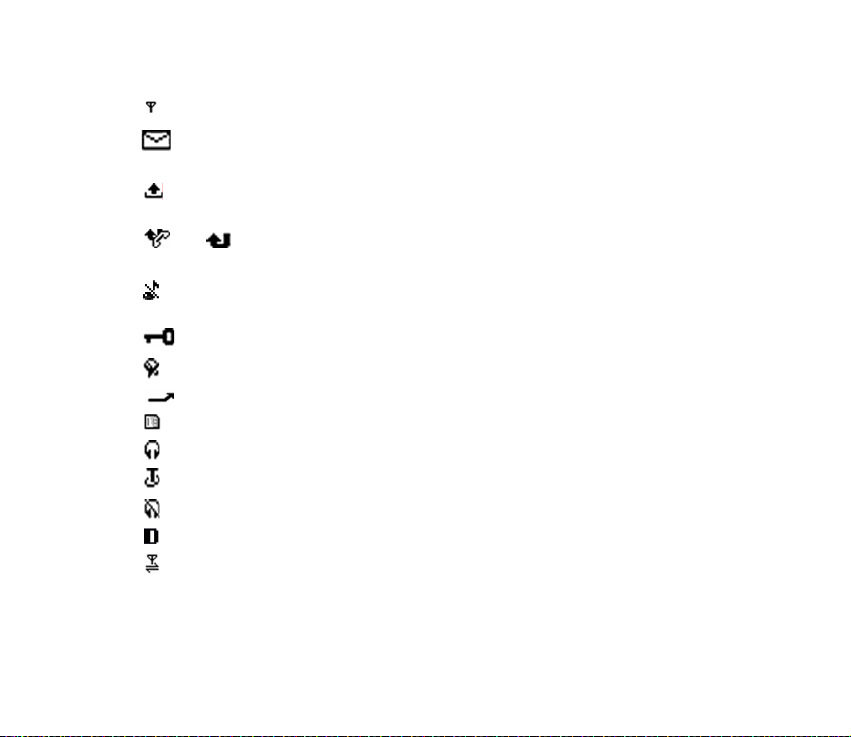
■ Wichtige Anzeigen
- Das Telefon wird in einem GSM-Netz verwendet.
- Sie haben eine oder mehrere Mitteilungen im Posteingang der
Mitteilungsansicht erhalten.
Es stehen Mitteilungen im Postausgang zum Senden bereit. Siehe
„Mitteilungen“ auf Seite 105.
und - Es sind Anrufe in Abwesenheit eingegangen. Siehe „Liste der
letzten Anrufe“ auf Seite 52.
- Wird angezeigt, wenn Ruftonart auf Lautlos und Kurzmitteilungssignal,
Chat-Signal und E-Mail-Signal auf Aus gesetzt sind. Siehe „Profile“ auf Seite 155.
- Die Tastatur des Telefons ist gesperrt. Siehe „Tastatursperre“ auf Seite 31.
- Eine Erinnerung ist aktiv. Siehe „Uhr“ auf Seite 183.
- Alle Anrufe werden an eine andere Nummer umgeleitet.
- Eine Speicherkarte wird gelesen oder beschrieben.
- Ein Headset ist an das Telefon angeschlossen.
- Eine Schleifeneinheit ist an das Telefon angeschlossen.
- Die Verbindung mit einem Bluetooth Headset wurde unterbrochen.
- Ein Datenanruf ist aktiv.
- Eine Datenpaketverbindung (GPRS) ist aktiv.
30Copyright © 2005 Nokia. All rights reserved.
Page 31

- Wird angezeigt, wenn die Datenpaketverbindung gehalten wird. Diese
Symbole werden anstelle der Anzeige für die Signalstärke angezeigt (oben links in
der Ausgangsanzeige). Siehe „GPRS“ auf Seite 168.
- Bluetooth ist aktiv.
- Eine Infrarotverbindung ist aktiv.
- Daten werden über Bluetooth übermittelt. Siehe „Bluetooth Verbindung“
auf Seite 208.
- Eine USB-Verbindung ist aktiv.
■ Tastatursperre
Verwenden Sie die Tastatursperre, um zu verhindern, dass Tasten versehentlich
gedrückt werden.
So sperren Sie die Tastatur: Drücken Sie in der Ausgangsanzeige auf die linke
Auswahltaste und anschließend auf die Taste *. Wenn die Tasten gesperrt sind,
wird im Display angezeigt.
So entsperren Sie die Tasten: Drücken Sie die linke Auswahltaste und
anschließend die Taste *.
Wenn die Tastatursperre aktiviert ist, können möglicherweise immer noch Notrufe
an die in Ihrem Gerät programmierte offizielle Notrufnummer getätigt werden.
Geben Sie die Notrufnummer ein, und drücken Sie anschließend die Anruftaste.
31Copyright © 2005 Nokia. All rights reserved.
Page 32

■ Menü
Drücken Sie , um das Hauptmenü anzuzeigen. Über das Menü können
Sie auf alle Programme Ihres Telefons zugreifen.
Optionen im Menü: Öffnen, Progr.-Downloads, Listenanordnung/
Gitteranordnung, Verschieben, In Ordner verschieb., Neuer Ordner,
Speicherdetails, Hilfe und Schließen.
Gitter- oder Listenanordnung des Menüs
•Wählen Sie Optionen→ Listenanordnung oder Gitteranordnung, um zwischen
einer Listen- bzw. Gitteranordnung der verfügbaren Programme zu wechseln.
Hinweis: Die Anordnung der Programme kann vom Benutzer geändert
werden und somit von der in diesem Benutzerhandbuch
beschriebenen Standardanordnung abweichen.
Im Menü navigieren
• Bewegen Sie den Joystick nach oben, nach unten, nach links und nach rechts,
um im Menü zu navigieren.
Programme oder Ordner öffnen
• Navigieren Sie zu einem Programm oder Ordner, und drücken Sie zum Öffnen
des Programms/Ordners auf den Joystick.
Programme schließen
• Drücken Sie so oft wie nötig auf Zurück oder Schließen, um in die
Ausgangsanzeige zurückzukehren, oder wählen Sie Optionen→ Schließen.
32Copyright © 2005 Nokia. All rights reserved.
Page 33

Geöffnete Programme anzeigen und zwischen diesen wechseln
• Halten Sie gedrückt, um zwischen geöffneten Programmen zu wechseln.
Das Fenster zum Programmwechsel wird mit einer Liste der aktuell geöffneten
Programme angezeigt. Navigieren Sie zu einem Programm, und drücken Sie auf
den Joystick, um es zu öffnen.
• Wenn viele Programme geöffnet sind, kann der Akkuverbrauch erhöht und die
Betriebsdauer des Akkus verkürzt werden. Beenden Sie nicht verwendete
Programme.
Schnellzugriffe im Ruhezustand
• Zum Öffnen der Kamera bewegen Sie den Joystick nach oben.
• Zum Öffnen der Kontakte bewegen Sie den Joystick nach unten oder drücken
ihn.
• Wenn Sie den Kalender öffnen möchten, bewegen Sie den Joystick nach rechts
oder drücken die linke Auswahltaste.
• Wenn Sie eine neue Kurzmitteilung schreiben möchten, bewegen Sie den
Joystick nach links oder drücken die linke Auswahltaste.
• Zum Ändern des Profils drücken Sie die Ein-/Aus- Taste und wählen ein Profil
aus.
• Wenn Sie eine Liste der zuletzt gewählten Nummern öffnen möchten, drücken
Sie die Anruftaste .
• Wenn Sie Sprachbefehle verwenden möchten, halten Sie die rechte
Auswahltaste gedrückt.
33Copyright © 2005 Nokia. All rights reserved.
Page 34

• Wenn Sie die Push-to-talk-Funktion aktivieren möchten, drücken Sie auf die
PTT-Taste.
• Wenn Sie eine Internetverbindung herstellen möchten, halten Sie die 0 -Taste
gedrückt.
■ Allen Programmen gemeinsame Aktionen
• Elemente zum Anzeigen öffnen - Navigieren Sie zu einem Element und
drücken Sie auf den Joystick, oder wählen Sie Optionen→ Öffnen.
• Elemente bearbeiten - Öffnen Sie das anzuzeigende Element, und wählen Sie
Optionen→ Ändern. Verwenden Sie den Joystick, um zu den einzelnen Feldern
des Elements zu navigieren.
• Elemente entfernen, löschen - Navigieren Sie zu dem Element, und wählen
Sie Optionen→ Löschen oder drücken auf die Taste Löschen . Um mehrere
Elemente gleichzeitig zu löschen, müssen Sie diese zuerst markieren.
• Ein Element markieren - In einer Liste gibt es mehrere Möglichkeiten zur
Auswahl von Elementen.
• Navigieren Sie zum Auswählen eines Elements zu dem betreffenden
Element und wählen Sie Optionen→ Markierungen→ Markieren, oder
drücken Sie auf die Taste Bearbeiten , und bewegen Sie gleichzeitig den
Joystick entsprechend. Neben dem Element wird ein Häkchen angezeigt.
• Wenn Sie alle Elemente in der Liste auswählen möchten, wählen Sie
Optionen→ Markierungen→ Alles markieren.
34Copyright © 2005 Nokia. All rights reserved.
Page 35

• Um mehrere Elemente zu markieren, halten Sie die Taste Bearbeiten
gedrückt und navigieren mit dem Joystick nach unten oder oben. Während
der Navigation wird neben den markierten Elementen ein Häkchen
angezeigt. Um die Auswahl zu beenden, lassen Sie zuerst den Joystick und
anschließend die Taste Bearbeiten los.
Nachdem Sie alle gewünschten Elemente ausgewählt haben, können Sie
diese durch Auswahl von Optionen→ In Ordner verschieb. oder Löschen
verschieben oder löschen.
• Die Markierung eines Elements aufheben - Navigieren Sie zu dem
entsprechenden Element, und wählen Sie Optionen→ Markierungen→
Markierung löschen, oder drücken Sie gleichzeitig die Taste Bearbeiten und
den Joystick.
• Ordner erstellen - Wählen Sie Optionen→ Neuer Ordner. Sie werden
aufgefordert, einen Namen für den Ordner einzugeben (max. 35 Buchstaben).
• Element in einem Ordner verschieben - Wählen Sie Optionen→ In Ordner
verschieb. (wird nicht angezeigt, wenn keine Ordner vorhanden sind). Bei
Auswahl von In Ordner verschieb. wird eine Liste verfügbarer Ordner geöffnet
und zusätzlich die Stammebene des Programms angezeigt (um ein Element aus
einem Ordner zu verschieben). Wählen Sie den gewünschten Speicherort für
das Element, und drücken Sie auf OK.
• Elemente senden - Navigieren Sie zu dem entsprechenden Element, und
wählen Sie Optionen→ Senden. Wählen Sie als Sendemethode Via
Multimedia, Via Bluetooth, Via E-Mail, Via Fax oder Via Infrarot.
35Copyright © 2005 Nokia. All rights reserved.
Page 36

• Wenn Sie sich für das Senden des Elements in einer E-Mail oder einer
Multimedia-Mitteilung entscheiden, wird ein Editor geöffnet. Drücken Sie
auf den Joystick, um den/die Empfänger aus dem Kontaktverzeichnis
auszuwählen, oder geben Sie die Telefonnummer bzw. die E-Mail-Adresse
des Empfängers im Feld An ein. Fügen Sie Text oder einen Soundclip hinzu,
und wählen Sie Optionen→ Senden. Siehe „Mitteilungen schreiben und
senden“ auf Seite 108.
• Via Bluetooth. Siehe „Daten über eine Bluetooth Verbindung senden“ auf
Seite 210.
Das Kopieren, Ändern, Übertragen oder Weiterleiten bestimmter Bilder, Klingeltöne und
anderer Inhalte kann aufgrund von Copyright-Rechten verboten sein.
■ Lautstärkeregelung
Symbole für die Sprachlautstärke:
- für den Normalmodus,
- für den Lautsprechermodus.
Wenn Sie ein Telefonat führen oder einen Soundclip hören, drücken Sie den
Joystick nach links oder rechts, oder drücken Sie auf die seitlichen Tasten zur
Lautstärkeregelung, um die Lautstärke zu erhöhen bzw. zu verringern.
Mit dem Lautsprecher können Sie aus kurzer Entfernung sprechen und hören,
ohne das Telefon ans Ohr halten zu müssen, beispielsweise, wenn Sie das Telefon
auf einem Tisch in Ihrer Nähe ablegen. Der Lautsprecher kann während eines
Anrufs, mit Audio- und Videoprogrammen und bei der Anzeige von MultimediaMitteilungen verwendet werden. Audio- und Videoprogramme verwenden den
36Copyright © 2005 Nokia. All rights reserved.
Page 37

Lautsprecher standardmäßig. Der Lautsprecher erleichtert die Verwendung
anderer Programme während eines Anrufs.
Um den Lautsprecher während eines bereits aktiven Anrufs zu
verwenden, wählen Sie Optionen→ Lautspr. aktivieren. Ein
Signal ertönt, in der Navigationsleiste wird angezeigt, und
die Lautstärkeanzeige ändert sich.
Der Lautsprecher kann während eines Anrufs nicht aktiviert werden, wenn am
Telefon eine Freisprecheinrichtung angeschlossen ist.
Warnung! Halten Sie das Gerät nicht an Ihr Ohr, wenn der Lautsprecher verwendet
wird, da die Lautstärke sehr hoch werden kann.
Um den Lautsprecher während eines aktiven Anrufs auszuschalten, wählen Sie
Optionen→ Telefon aktivieren.
■ Hilfe
Wählen Sie Menü→ Hilfe.
Hilfe bietet Nutzungsinformationen zu vielen Programmen des Telefons. Bewegen
Sie den Joystick nach links oder rechts, um zwischen der Liste der Hilfekategorien
und einer Stichwortliste zu wechseln . Wählen Sie durch Navigieren
eine Kategorie oder ein Stichwort aus, oder verwenden Sie das Texteingabefeld,
um zur/zum gewünschten Kategorie oder Stichwort zu gelangen. Drücken Sie auf
den Joystick, um den zugehörigen Hilfetext anzuzeigen.
37Copyright © 2005 Nokia. All rights reserved.
Page 38

3. Anruffunktionen
■ Einen Sprachanruf durchführen
1. Geben Sie in der Ausgangsanzeige die Telefonnummer mit Vorwahl ein. Zum
Entfernen einer Nummer drücken Sie die Taste Löschen.
Drücken Sie für Auslandsgespräche zweimal auf die Taste *für das Zeichen +
(steht für die internationale Vorwahl), und geben Sie die Landeskennzahl (ohne
die Null) sowie die Rufnummer ein.
2. Drücken Sie auf die Anruftaste ,um die Nummer anzurufen.
3. Drücken Sie auf die Endetaste ,um den Anruf zu beenden (oder den
Anrufversuch abzubrechen).
Durch Drücken auf die Endetaste wird ein Anruf stets beendet, auch dann,
wenn ein anderes Programm aktiv ist.
Tipp: Um die Lautstärke während eines Anrufs zu erhöhen oder zu
verringern, bewegen Sie den Joystick nach links oder nach rechts.
Einen Anruf über die Kontaktkarte durchführen - Drücken Sie auf , und
wählen Sie anschließend die Option Kontakte. Navigieren Sie zum gewünschten
Namen, oder geben Sie den ersten Buchstaben des Namens in das Suchfeld ein.
Passende Kontakte werden aufgeführt. Drücken Sie auf die Anruftaste, um die
Nummer anzurufen.
Die Sprachmailbox anrufen (Netzdienst) - Um die Sprachmailbox anzurufen,
halten Sie die Taste 1 in der Ausgangsanzeige gedrückt.
38Copyright © 2005 Nokia. All rights reserved.
Page 39

Tipp: Zum Ändern der Telefonnummer Ihrer Sprachmailbox drücken Sie auf
und wählen System→ Sprachmailbox und anschließend Optionen→
Nummer ändern. Geben Sie die Nummer (die Sie von Ihrem Diensteanbieter
erhalten haben) ein, und drücken Sie auf OK.
Eine kürzlich gewählte Nummer anrufen - Drücken Sie in der Ausgangsanzeige
auf die Anruftaste, um eine Liste der letzten 20 Nummern aufzurufen, die Sie
angerufen bzw. versucht haben, anzurufen. Navigieren Sie zu der gewünschten
Nummer, und drücken Sie auf die Anruftaste, um die Nummer anzurufen.
Eine Telefonnummer über die Kurzwahl anrufen
Um einer Kurzwahltaste eine Telefonnummer zuzuweisen (2 - 9), drücken Sie auf
und wählen System→ Kurzwahl. Die Nummer 1 ist für die Sprachmailbox
reserviert.
So führen Sie einen Anruf durch: Drücken Sie in der Ausgangsanzeige auf die
zugehörige Taste und anschließend auf die Anruftaste, oder halten Sie die
entsprechende Taste gedrückt.
Eine Telefonkonferenz durchführen (Netzdienst)
1. Rufen Sie den ersten Teilnehmer an.
2. Um einen anderen Teilnehmer anzurufen, wählen Sie Optionen→ Neuer Anruf.
Der erste Anruf wird automatisch gehalten.
3. Wenn der neue Anruf angenommen wurde, nehmen Sie den ersten Teilnehmer
wieder in die Telefonkonferenz auf. Wählen Sie Optionen→ Konferenz.
39Copyright © 2005 Nokia. All rights reserved.
Page 40

• Wiederholen Sie Schritt 2, um eine weitere Person in die Telefonkonferenz
aufzunehmen, und wählen Sie Optionen→ Konferenz→ Zu Konf.
hinzufügen. Das Telefon unterstütz Telefonkonferenzen für maximal sechs
Teilnehmer, einschließlich Ihrer Person.
• Wenn Sie während der Konferenz ein Einzelgespräch mit einem Teilnehmer
führen möchten, wählen Sie Optionen→ Konferenz→ Privat. Wählen Sie
einen Teilnehmer aus, und drücken Sie auf Privat. Die Telefonkonferenz
wird auf Ihrem Telefon gehalten. Die anderen Teilnehmer können die
Telefonkonferenz fortsetzen. Nachdem Sie das Einzelgespräch beendet
haben, wählen Sie Optionen→ Zu Konf. hinzufügen, um zur
Telefonkonferenz zurückzukehren.
• Um einen Teilnehmer auszuschließen, wählen Sie Optionen→ Konferenz→
Teiln. ausschließen, navigieren zum entsprechenden Teilnehmer und
drücken auf Ausschl..
4. Um die aktive Telefonkonferenz zu beenden, drücken Sie auf die Endetaste.
■ Einen Anruf entgegennehmen oder abweisen
• Um den Anruf anzunehmen, drücken Sie auf die Anruftaste.
• Um den Rufton abzuschalten, wenn ein Anruf eingeht, drücken Sie auf Lautlos.
Tipp: Wenn ein kompatibles Headset an das Telefon angeschlossen ist,
drücken Sie zum Entgegennehmen und Beenden eines Anrufs auf die
Rufannahme-/Beendigungstaste.
40Copyright © 2005 Nokia. All rights reserved.
Page 41

• Wenn Sie einen Anruf nicht entgegennehmen möchten, drücken Sie auf die
Endetaste, um ihn abzuweisen. Der Anrufer hört daraufhin das Besetztzeichen.
Wenn Sie die Funktion Rufumleitung→ Wenn besetzt zum Umleiten von
Anrufen aktiviert haben, wird durch das Abweisen eines eingehenden Anrufs
dieser Anruf ebenfalls umgeleitet.
Anklopfen (Netzdienst)
Sie können einen Anruf entgegennehmen während Sie ein Telefonat führen, wenn
Sie die Anklopf-Funktion unter Einstellungen→ Anrufeinstellungen→
Anklopfen.
• Um den wartenden Anruf anzunehmen, drücken Sie auf die Anruftaste. Der
erste Anruf wird in der Warteschleife gehalten.
• Um zwischen den beiden Anrufen zu wechseln, drücken Sie auf Tauschen.
Wählen Sie Optionen→ Durchstellen, um einen ankommenden oder
gehaltenen Anruf mit einem aktiven Anruf zu verbinden oder sich von beiden
Anrufen zu trennen. Um den aktiven Anruf zu beenden, drücken Sie auf die
Endetaste. Um beide Anrufe zu beenden, wählen Sie Optionen→ Alle Anrufe
beenden.
41Copyright © 2005 Nokia. All rights reserved.
Page 42

Optionen während eines Anrufs
Viele der Optionen, die Sie während eines Telefonats aufrufen können, sind
Netzdienste. Wählen Sie während eines Telefonats Optionen, um eine der
folgenden Optionen aufzurufen: Lautlos oder Ton ein, Annehmen, Abweisen,
Tauschen, Halten oder Annehmen, Telefon aktivieren, Lautspr. aktivieren oder
Freispr. aktivieren (wenn ein kompatibles Bluetooth Headset angeschlossen ist),
Aktiven Anr. beend. oder Alle Anrufe beenden, Neuer Anruf, Konferenz und
Durchstellen. Wählen Sie:
• Ersetzen - um einen aktiven Anruf zu beenden und diesen durch die Annahme
eines wartenden Anrufs zu ersetzen.
• DTMF sende n - um DTMF-Tonfolgen zu senden, beispielsweise ein Passwort.
Geben Sie die DTMF-Folge ein, oder suchen Sie sie unter Kontakte. Um ein
Wartezeichen (w) oder ein Pausenzeichen (p) einzugeben, drücken Sie
wiederholt auf
. Drücken Sie auf OK, um den Ton zu senden.
*
Tipp: Sie können DTMF-Töne an die Telefonnummer oder die DTMF-
Felder einer Kontaktkarte senden.
42Copyright © 2005 Nokia. All rights reserved.
Page 43

■ Push-to-talk-Funktion (PTT)
Wählen Sie Menü→Push-to-talk.
PoC (Push-to-talk over Cellular) ist ein bidirektionaler Funkdienst (Netzdienst),
der über ein GSM/GPRS-Mobilfunknetz verfügbar ist. Die PTT-Funktion (Push-totalk) bietet direkte Sprachkommunikation durch die Betätigung der Taste Push-
to-talk.
Mithilfe der PTT-Funktion können Sie direkt mit einer oder mehreren Personen
kommunizieren, die über kompatible Geräte verfügen. Wenn die Verbindung
aufgebaut wurde, muss die angerufene Person oder Gruppe Ihren Anruf nicht
annehmen. Neben den GPRS-Zählern registriert das Telefon nur Einzelgespräche
in den Listen der letzten Anrufe im Protokoll. Die Teilnehmer sollten ggf. die
empfangene Kommunikation bestätigen, da der Empfang des Anrufs nur auf diese
Weise bestätigt werden kann.
Zum Überprüfen der Verfügbarkeit und der Kosten sowie zum Abonnieren dieses
Dienstes wenden Sie sich an Ihren Netzbetreiber oder Diensteanbieter. Beachten
Sie, dass für Roaming-Dienste mehr Einschränkungen bestehen als für normale
Anrufe.
Bevor Sie einen PTT-Dienst nutzen können, müssen Sie die erforderlichen PTTDiensteinstellungen festlegen.
Während Sie mit dem PTT-Dienst verbunden sind, können Sie die anderen
Funktionen des Telefons nutzen. Der PTT-Dienst ist nicht mit der herkömmlichen
Sprachkommunikation verbunden. Aus diesem Grund sind viele Dienste, die für
herkömmliche Sprachanrufe (beispielsweise Sprachmailbox) verfügbar sind, für
Push-to-talk nicht verfügbar.
43Copyright © 2005 Nokia. All rights reserved.
Page 44

PTT-Einstellungen
Wählen Sie Optionen→ Einstellungen.
Weitere Informationen zu PTT-Diensteinstellungen erhalten Sie bei Ihrem
Netzbetreiber oder Diensteanbieter. Sie können die Einstellungen ggf. Als
Kurzmitteilung empfangen.
• Benachricht.-ton - Ein Rufton für eingehende PTT-Anrufe.
• Standard-PTT-Name - Ihr PTT-Name, der den anderen Gesprächsteilnehmern
angezeigt wird.
• Eig. PTT-Adr. zeigen - Wählen Sie Nein, wenn Ihre PTT-Adresse den Empfängern
Ihrer PTT-Gruppe oder bei Einzelgesprächen verborgen bleiben soll.
• Domäne - Der Name der Standarddomäne.
• Name d. Zug.-punkts - Der Name des Zugangspunkts für den PTT-Dienst.
• Serveradresse - Die Adresse des PTT-Servers.
• Benutzername - Der Benutzername für den PTT-Dienst.
• PTT-Passwort - Das Passwort für den PTT-Dienst.
• Gebiet - Der Name der Domäne für die Authentifizierung von
Gruppenbenutzern.
Starten Sie die PTT-Anwendung nach dem Ändern der Einstellungen neu.
44Copyright © 2005 Nokia. All rights reserved.
Page 45

Verbindung zum PTT-Dienst herstellen
Wählen Sie Menü→ Push-to-talk. Optional können Sie die Taste Push-to-
talk einige Sekunden gedrückt halten, um die Verbindung zum Dienst
herzustellen.
Die PTT-Anwendung versucht automatisch, eine Verbindung zum PTT-Dienst
herzustellen. Bei erfolgreicher Anmeldung wird die Ansicht für PTT-Sitzungen
geöffnet.
zeigt eine Verbindung zum PTT-Dienst an. Wenn Sie dem Telefon eine oder
mehrere Gruppen hinzugefügt haben, sind Sie automatisch Teilnehmer der aktiven
Gruppen und der Name der Standardgruppe wird in der Ausgangsanzeige angezeigt.
gibt an, dass der Dienst zurzeit nicht verfügbar ist. Das Telefon versucht so
lange automatisch, eine erneute Verbindung zu diesem Dienst herzustellen, bis Sie
die Verbindung zum PTT-Dienst trennen.
Wenn die Anmeldung nicht durchgeführt werden kann, erhalten Sie eine
Fehlermeldung, wie beispielsweise Push-to-talk nicht aktivierbar. Wählen Sie
Optionen→ PTT aktivieren um einen erneuten Anmeldeversuch zu starten,
Einstellungen, um die Ansicht “Einstellungen” zu öffnen, oder Schließen, um die
Fehlermeldung zu schließen.
Wenn Sie die Verbindung zum PTT-Dienst trennen möchten, wählen Sie
Optionen→ Deaktivieren.
Optionen in der Ansicht “Sitzungen”: Lautspr. deaktivier./Lautspr.
aktivieren, Aktive Teilnehmer, PTT-Kontakte, PTT-Protokoll, Einstellungen, Hilfe,
Deaktivieren und Schließen.
45Copyright © 2005 Nokia. All rights reserved.
Page 46

Einen PTT-Anruf durchführen
Wählen Sie Optionen→ Lautspr. deaktivier./Lautspr. aktivieren, um entweder den
Lautsprecher oder den Kopfhörer für die PTT-Kommunikation zu verwenden. Bei
Auswahl der Option “Kopfhörer” können Sie Anrufe auf herkömmliche Weise
entgegennehmen, indem Sie das Telefon an Ihr Ohr halten.
Warnung: Halten Sie das Gerät nicht an Ihr Ohr, wenn der Lautsprecher verwendet
wird, da die Lautstärke sehr hoch werden kann.
So führen Sie einen PTT-Anruf durch
1. Wählen Sie Optionen→ PTT-Kontakte, und suchen Sie nach einer
Kontaktperson oder einer Gruppe.
Um die Ansicht für Push-to-talk-Gruppen zu öffnen, drücken Sie den Joystick
nach rechts.
2. Drücken Sie auf die Taste Push-to-talk oder auf die Anruftaste. Dabei wird der
PTT-Anruf sofort gestartet.
ODER
Wählen Sie Optionen→ Rückrufbitte senden. Dabei wird eine Rückrufbitte an
den gewünschten PTT-Gesprächspartner oder die gewünschte PTT-Gruppe
gesendet.
Es ertönt ein Signal, das darauf hinweist, dass der Zugriff gewährt wurde und
das Telefon zeigt Ihren PTT-Namen und den PTT-Gruppennamen an.
46Copyright © 2005 Nokia. All rights reserved.
Page 47

3. Für eine Gesprächsanfrage drücken Sie auf die Taste Push-to-talk. Das Telefon
sendet Ihre Anfrage. Warten Sie, bis das Telefon ein Signal für die
Gesprächsanfrage empfängt. Wenn auf dem Telefon Sprechen angezeigt wird,
stehen Ihnen 30 Sekunden Sprechzeit für die Gesprächsanfrage zur Verfügung.
Halten Sie die Taste Push-to-talk während der gesamten Sprechzeit gedrückt,
und halten Sie das Telefon vor sich, damit Sie das Display sehen können. Wenn
Sie fertig sind, lassen Sie die Taste wieder los. Das Sprechen erfolgt der
Reihenfolge nach. Wenn ein Teilnehmer zu Ende gesprochen hat, ist der
Teilnehmer, der zuerst die Taste Push-to-talk drückt, als nächster an der
Reihe.
4. Wenn Sie zwischen mehreren aktiven Sitzungen wechseln möchten, wählen
Sie Wechseln.
5. Wenn Sie die aktive Sitzung beenden möchten, wählen Sie Deaktiv..
Wenn mehrere Sitzungen aktiv sind, wechselt das Telefon zur nächsten
Sitzung.
Sind keine weiteren Sitzungen aktiv, wird auf dem Telefon ein entsprechender
Hinweis angezeigt.
6. Zum Schließen der PTT-Anwendung wählen Sie Optionen→ Schließen.
Einen PTT-Anruf empfangen
Ein kurzer Signalton weist Sie auf ein ankommendes Gruppen- oder
Einzelgespräch hin. Drücken Sie auf Akzept., um den Anruf anzunehmen oder
Lautlos, um ihn zurückzuweisen.
47Copyright © 2005 Nokia. All rights reserved.
Page 48

Wenn Sie einen Gruppenanruf empfangen, wird der PTT-Gruppenname und der
PTT-Name des Anrufers angezeigt. Wenn Sie ein Einzelgespräch eines Teilnehmers
empfangen, dessen Informationen unter Kontakte gespeichert sind, wird der
gespeicherte Name angezeigt, falls er erkannt wird. Sollte dies nicht der Fall sein,
wird lediglich der PTT-Name des Anrufers angezeigt.
Rückrufbitte
Wählen Sie Optionen→ PTT-Kontakte oder PTT-Protokoll.
Eine Rückrufbitte senden
Wenn Sie ein Einzelgespräch führen möchten und keine Antwort bekommen,
können Sie eine Rückrufbitte an die Person senden, damit diese Sie zurückruft.
Das Senden einer Rückrufbitte kann auf unterschiedliche Weise erfolgen:
• Wenn Sie eine Rückrufbitte über die Kontaktliste im Menü Push-to-talk
senden möchten, wählen Sie Optionen→ PTT-Kontakte. Navigieren Sie zu
einem Kontakt, und wählen Sie Optionen→ Rückrufbitte senden.
• Wenn Sie eine Rückrufbitte über die Kontakte senden möchten, drücken Sie in
der Ausgangsanzeige auf den Joystick und navigieren zum gewünschten
Kontakt. Drücken Sie auf Details, navigieren Sie zur PTT-Adresse, und wählen
Sie Optionen→ Rückrufbitte senden.
• Wenn Sie eine Rückrufbitte über die Gruppenliste im Menü Push-to-talk
senden möchten, wählen Sie Optionen→ PTT-Kontakte und bewegen den
Joystick nach rechts. Navigieren Sie zur gewünschten Gruppe, und wählen Sie
Optionen→ Rückrufbitte senden.
48Copyright © 2005 Nokia. All rights reserved.
Page 49

• Wenn Sie eine Rückrufbitte über die Liste der Rückrufbitten im Menü Push-to-
talk senden möchten, wählen Sie Optionen→ PTT-Protokoll. Wählen Sie
Erhaltene Rückrufbitten, und drücken Sie auf Optionen→ Öffnen. Navigieren
Sie zu einem Kontakt, und wählen Sie Optionen→ Rückrufbitte senden.
Absender einer Rückrufbitte speichern
Wenn Sie eine Rückrufbitte von einem Teilnehmer erhalten, der nicht in Ihrer
Kontaktliste aufgeführt ist, können Sie den Eintrag unter Kontakte speichern.
1. Zum Öffnen dieser Rückrufbitte wählen Sie Optionen→ PTT-Protokoll→
Erhaltene Rückrufbitten.
2. Navigieren Sie zu einem Kontakt, und wählen Sie Optionen→ Zu Kont.
hinzufüg..
Gruppen verwenden
Wählen Sie Optionen→ PTT-Kontakte.
Wenn Sie eine Gruppe anrufen, hören alle Teilnehmer dieser Gruppe den Anruf
gleichzeitig.
Jeder Teilnehmer der Gruppe wird über einen PTT-Namen identifiziert, der ihm
vom Netzbetreiber zugewiesen wurde. Die Gruppenteilnehmer können innerhalb
jeder Gruppe einen PTT-Namen auswählen, der als Teilnehmerkennung
angezeigt wird.
PTT-Gruppen werden mit einer URL-Adresse registriert. Ein Teilnehmer registriert
die Gruppen-URL im Netz, wenn er zum ersten Mal an der Gruppensitzung
teilnimmt.
49Copyright © 2005 Nokia. All rights reserved.
Page 50

Gruppen hinzufügen
1. Wählen Sie Optionen→ PTT-Kontakte, und bewegen Sie den Joystick
anschließend nach rechts. Dadurch wird die Ansicht Push-to-talk-Gruppen
geöffnet.
2. Wählen Sie Optionen→ Gruppe hinzufügen→ Neue erstellen.
3. Geben Sie einen Gruppenname ein, und drücken Sie auf OK.
4. Wählen Sie die Stufe für die Gruppendatenschutz aus.
5. Geben Sie Ihren PTT-Namen unter PTT-Name in der Gruppe ein.
6. Wenn Sie der Gruppe ein kleines Foto hinzufügen möchten, wählen Sie
Optionen→ Miniaturbild hinzuf..
7. Drücken Sie auf OK. Um der Gruppe Mitglieder hinzuzufügen und eine
Einladung zu senden, drücken Sie auf Ja, wenn das Telefon die Anforderung
Gruppeneinladung jetzt an alle Teilnehmer senden? ausgibt. Dabei wird eine
Ansicht geöffnet, in der Sie die Teilnehmer der Gruppe auswählen können.
Die Teilnehmer, die Sie in eine geöffnete Gruppe einladen, können auch
weitere Teilnehmer in die Gruppe einladen.
Einer vorhandenen Gruppe anschließen
Wenden Sie sich für weitere Detailinformationen über eine Gruppe an Ihren
Netzbetreiber oder Diensteanbieter. Sie können die Details als Kurzmitteilung
empfangen.
1. Drücken Sie auf Menü→ Push-to-talk→ PTT-Kontakte, und bewegen Sie den
Joystick anschließend nach rechts. Dadurch wird die Ansicht Push-to-talk-
Gruppen geöffnet.
50Copyright © 2005 Nokia. All rights reserved.
Page 51

2. Wählen Sie Optionen→ Gruppe hinzufügen→ Zu vorhandener.
3. Geben Sie die Gruppenadresse, den Gruppenname und den PTT-Name in der
Gruppe ein. Sie können auch ein Gruppen-Miniaturbild hinzufügen.
4. Drücken Sie auf OK.
Eine Einladung empfangen
Wenn Sie per Kurzmitteilung eine Einladung zu einer Gruppe erhalten, bekommen
Sie folgende Informationen:
• Von - Zeigt die Kontaktinformationen der Person an, die die Einladung
gesendet hat.
• PTT-Name - Zeigt den PTT-Namen der Person an, die die Einladung
gesendet hat.
• Gruppenname - Zeigt den Namen der Gruppe an, wenn es sich bei der Gruppe
um eine nicht sichere Gruppe handelt.
• Gruppenadresse - Zeigt die Adresse der Gruppe an, wenn es sich nicht um eine
sichere Gruppe handelt.
Wählen Sie Optionen→ Gruppe speichern, um die Gruppe Ihrem Telefon
hinzuzufügen. Nachdem die Gruppe gespeichert wurde, werden Sie gefragt,
ob Sie eine Verbindung zu der gespeicherten Gruppe herstellen möchten.
Wenn Sie die Einladung zurückweisen möchten, drücken Sie auf Zurück und Ja.
51Copyright © 2005 Nokia. All rights reserved.
Page 52

■ Anruflisten und allgemeines Protokoll
Wählen Sie Menü→ Protokoll.
Im Protokoll können Sie Telefonanrufe, Kurzmitteilungen,
Paketdatenverbindungen sowie Fax- und Datenanrufe durchsehen, die vom
Telefon registriert wurden. Sie können das Protokoll so filtern, dass nur ein
Ereignistyp angezeigt wird, und neue Kontaktkarten auf der Basis von
Protokollinformationen erstellen.
Verbindungen mit Ihrer Remote-Mailbox, der Multimedia-Mitteilungszentrale
oder mit Browser-Seiten werden im allgemeinen Kommunikationsprotokoll als
Datenanrufe bzw. Paketdatenverbindungen angezeigt.
Liste der letzten Anrufe
Wählen Sie Menü→ Protokoll→ Letzte Anrufe.
Das Telefon registriert die Telefonnummern von Anrufen in Abwesenheit,
empfangene und getätigte Anrufe sowie die ungefähre Dauer Ihrer Anrufe. Anrufe
in Abwesenheit und empfangene Anrufe werden nur registriert, wenn das Netz
diese Funktionen unterstützt, das Telefon eingeschaltet ist und sich im
Netzabdeckungsbereich befindet.
Optionen in den Ansichten für Anrufe in Abwesenheit, empfangene und
gewählte Anrufe: Anrufen, Mitteil. verfassen, Nummer verwenden, Löschen, Liste
löschen, Zu Kontakt. hinzuf., Hilfe und Schließen.
52Copyright © 2005 Nokia. All rights reserved.
Page 53

Anrufe in Abwesenheit und empfangene Anrufe
Um eine Liste der letzten 20 Telefonnummern anzuzeigen, von denen aus
vergeblich versucht wurde, Sie zu erreichen (Netzdienst), öffnen Sie Protokoll→
Letzte Anrufe→ Anr. in Abwes..
Um eine Liste der 20 Telefonnummern oder Namen anzuzeigen, von denen Sie
zuletzt angerufen wurden (Netzdienst), öffnen Sie Protokoll→ Letzte Anrufe→
Empf. Anrufe.
Gewählte Nummern
Um die 20 Rufnummern anzuzeigen, die Sie zuletzt gewählt haben, öffnen Sie
Protokoll→ Letzte Anrufe→ Gewählte Nrn..
Liste der letzten Anrufe löschen
• Um alle Listen der letzten Anrufe zu löschen, wählen Sie in der Hauptansicht
“Letzte Anrufe” Optionen→ Letzte Anrufe lösch..
• Um eine Anrufliste zu löschen, öffnen Sie die gewünschte Liste und wählen
Optionen→ Liste löschen.
• Um ein einzelnes Ereignis zu löschen, öffnen Sie eine Liste, navigieren zu dem
Ereignis und drücken auf die Löschtaste.
Anrufdauer
Wählen Sie Menü→ Protokoll→ Anrufdauer.
Ermöglicht die Anzeige der Dauer Ihrer ankommenden und abgehenden Anrufe.
53Copyright © 2005 Nokia. All rights reserved.
Page 54

Hinweis: Je nach Netzmerkmalen, Rechnungsrundung usw. kann die tatsächlich
von Ihrem Diensteanbieter in Rechnung gestellte Zeit für Anrufe unterschiedlich
ausfallen.
Anrufdaueranzeigen löschen - Wählen Sie Optionen→ Zähler löschen. Dazu
benötigen Sie den Sperrcode. Siehe „Sicherheit“ auf Seite 171.
Allgemeines Protokoll anzeigen
Wählen Sie Menü→ Protokoll, und bewegen Sie den Joystick nach rechts.
Im allgemeinen Protokoll wird zu jedem Kommunikationsereignis der Name des
Absenders bzw. Empfängers, die Telefonnummer, der Name des Diensteanbieters
bzw. der Zugangspunkt angezeigt.
Teil-Ereignisse, z. B. Senden einer extralangen verknüpften Kurzmitteilung und
Paketdatenverbindungen, werden als ein Kommunikationsereignis protokolliert.
Protokoll filtern
1. Wählen Sie Optionen→ Filter. Eine Liste der Filter wird geöffnet.
2. Navigieren Sie zu einem Filter, und drücken Sie auf Wählen.
Protokollinhalt löschen
• Um den gesamten Protokollinhalt, die Liste der letzten Anrufe und die
Sendeberichte für Mitteilungen permanent zu löschen, wählen Sie Optionen→
Protokoll löschen. Bestätigen Sie dies, indem Sie auf Ja drücken.
54Copyright © 2005 Nokia. All rights reserved.
Page 55

Paketdatenzähler und Verbindungszeitmesser
• Um anzuzeigen, wie viele Daten (in KByte) übertragen wurden und wie lange
eine bestimmte GPRS-Verbindung etwa bestand, navigieren Sie zu einem
ankommenden oder abgehenden Ereignis mit dem Zugangspunktsymbol
und Optionen→ Details anzeigen.
Protokolleinstellungen
•Wählen Sie Optionen→ Einstellungen. Die Liste der Einstellungen wird
geöffnet.
• Protokollgültigkeit - Die Protokollereignisse verbleiben eine festgelegte
Anzahl von Tagen im Telefonspeicher. Danach werden sie automatisch
gelöscht, um Speicher frei zu machen.
•Bei Auswahl von Keine Protokolle werden der gesamte Protokollinhalt, die
Liste der letzten Anrufe und die Sendeberichte für Mitteilungen permanent
gelöscht.
• Anrufdauer anzeigen. Siehe „Anrufdauer“ auf Seite 53.
GPRS-Datenzähler
Wählen Sie Menü→ Protokoll→ GPRS-Zähler.
Mit dem GPRS-Datenzähler können Sie den Umfang der über
Paketdatenverbindungen (GPRS = General Packet Radio Service) gesendeten und
empfangenen Daten prüfen.
55Copyright © 2005 Nokia. All rights reserved.
Page 56

4. Texteingaben
Wenn Sie beispielsweise Mitteilungen schreiben, können Sie Text auf
herkömmlichem Weg oder über die automatische Worterkennung eingeben.
■ Die herkömmliche Texteingabe verwenden
Die Anzeige erscheint rechts oben, wenn Sie Text mit der herkömmlichen
Methode eingeben.
• Drücken Sie wiederholt auf eine Zifferntaste (1 - 9), bis das gewünschte
Zeichen angezeigt wird. Beachten Sie, dass eine Zifferntaste mit mehr Zeichen
belegt ist, als auf der Taste zu sehen sind.
• Um eine Zahl einzufügen, halten Sie die Zifferntaste gedrückt.
Um zwischen Buchstaben- und Ziffernmodus zu wechseln, halten Sie die Taste
#.
• Wenn der nächste Buchstabe der gleichen Taste zugeordnet ist wie der
aktuelle, warten Sie, bis der Cursor angezeigt wird (oder bewegen Sie den
Joystick nach rechts, um das Zeitüberschreitungsintervall zu beenden), und
geben Sie dann den Buchstaben ein.
• Um ein Leerzeichen einzufügen, drücken Sie auf die Taste 0. Um den Cursor in
die nächste Zeile zu bringen, drücken Sie dreimal auf die Taste 0.
• Um zwischen Groß- und Kleinschreibung zu wechseln, drücken Sie auf
die Taste #.
56Copyright © 2005 Nokia. All rights reserved.
Page 57

■ Die automatische Worterkennung verwenden
Sie können bei der automatischen Worterkennung jeden Buchstaben durch
einmaligen Tastendruck eingeben. Zum Aktivieren der automatischen
Worterkennung drücken Sie auf die Taste Bearbeiten und wählen Wörterb.
aktivieren. Dadurch wird die automatische Worterkennung für alle Editoren auf
dem Telefon aktiviert. Die Anzeige erscheint am oberen Rand.
1. Geben Sie das gewünschte Wort über die Tasten 2 - 9 ein. Drücken Sie für
einen Buchstaben jeweils nur einmal auf eine Taste . Da s Wo rt än der t si ch n ach
jedem Tastendruck.
2. Wenn Sie das Wort vollständig eingegeben haben, prüfen Sie, ob es richtig ist.
• Falls das Wort richtig ist, können Sie dies bestätigen, indem Sie den Joystick
nach rechts bewegen oder auf die Taste 0 drücken, um ein Leerzeichen
einzufügen. Die Unterstreichung verschwindet, und Sie können ein neues
Wort eingeben.
• Falls das Wort nicht richtig ist, haben Sie folgende Möglichkeiten:
• Drücken Sie wiederholt auf die Taste *, um die im Wörterbuch
gefundenen passenden Wörter nacheinander anzuzeigen.
• Drücken Sie auf die Taste Bearbeiten, und wählen Sie Wörterbuch→
Treffer, um eine Liste passender Wörter anzuzeigen. Navigieren Sie zum
gewünschten Wort, und drücken Sie auf den Joystick, um es
auszuwählen.
57Copyright © 2005 Nokia. All rights reserved.
Page 58

• Wenn ein Fragezeichen (?) nach dem Wort angezeigt wird, befindet sich das
gewünschte Wort nicht im Wörterbuch. Um ein Wort in das Wörterbuch
aufzunehmen, drücken Sie Buchst., geben das Wort (max. 32 Buchstaben)
über die herkömmliche Texteingabe ein und drücken OK. Das Wort wird in
das Wörterbuch eingefügt. Wenn das Wörterbuch voll ist, ersetzt ein neu
eingegebenes Wort das älteste hinzugefügte Wort.
• Um das Fragezeichen (?) zu entfernen und die Buchstaben eines Wortes
nacheinander zu löschen, drücken Sie auf die Taste Löschen.
■ Tipps für die Texteingabe
• Um zwischen den verschiedenen Eingabemodi Abc, abc und ABC zu wechseln,
drücken Sie auf die Taste #. Hinweis: Wenn Sie zweimal kurz hintereinander
auf die Taste # drücken, wird die automatische Worterkennung deaktiviert.
• Um eine Zahl im Buchstabenmodus einzufügen, halten Sie die gewünschte
Zifferntaste gedrückt oder drücken Sie auf die Taste Bearbeiten und wählen
den Ziffernmodus, geben die gewünschten Ziffern ein und drücken auf OK.
• Die gebräuchlichsten Satzzeichen sind über die Taste 1 verfügbar. Drücken Sie
wiederholt auf die Taste 1, bis das gewünschte Satzzeichen angezeigt wird.
Drücken Sie auf die Taste
Navigieren Sie mit dem Joystick durch die Liste, und drücken Sie auf Wählen,
um das gewünschte Zeichen auszuwählen, oder drücken Sie auf die Taste
Bearbeiten, und wählen Sie Symbol einfügen.
, um eine Liste der Sonderzeichen zu öffnen.
*
58Copyright © 2005 Nokia. All rights reserved.
Page 59

Die automatische Worterkennung versucht zu ermitteln, welches
gebräuchliche Satzzeichen (.,?!‘) benötigt wird. Reihenfolge und Verfügbarkeit
der Satzzeichen hängen von der Sprache des Wörterbuchs ab.
Wenn ein Wort bei aktivierter automatischer Worterkennung eingegeben wurde,
können Sie auf die Taste Bearbeiten drücken, Wörterbuch und anschließend
Folgendes auswählen:
• Treffer - Um eine Liste von Wörtern anzuzeigen, die der Eingabe entsprechen.
Navigieren Sie zum gewünschten Wort, und drücken Sie auf den Joystick.
• Wort einfügen - Um ein Wort (max. 32 Buchstaben) nach der herkömmlichen
Texteingabemethode in das Wörterbuch aufzunehmen. Wenn das Wörterbuch
voll ist, ersetzt ein neu eingegebenes Wort das älteste hinzugefügte Wort.
• Wort ändern - Um eine Ansicht zu öffnen, in der Sie das Wort bearbeiten
können. Diese Option ist nur verfügbar, wenn das Wort aktiv (unterstrichen)
ist.
• Aus - Um die automatische Worterkennung für alle Editoren auf dem Telefon
auszuschalten.
Zusammengesetzte Wörter eingeben
• Geben Sie den ersten Teil eines zusammengesetzten Wortes ein, und
bestätigen Sie es, indem Sie den Joystick nach rechts bewegen. Geben Sie den
zweiten Teil des zusammengesetzten Wortes ein, und schließen Sie die
Wortzusammensetzung ab, indem Sie auf die Taste 0 drücken, um ein
Leerzeichen einzufügen.
59Copyright © 2005 Nokia. All rights reserved.
Page 60

■ Text in die Zwischenablage kopieren
Text können Sie am einfachsten auf folgende Weise in die Zwischenablage
kopieren:
1. Um Buchstaben und Wörter zu markieren, halten Sie die Taste Bearbeiten
gedrückt. Gleichzeitig bewegen Sie den Joystick nach links oder rechts. Der
markierte Text wird hervorgehoben.
Um ganze Textzeilen zu markieren, halten Sie die Taste Bearbeiten gedrückt.
Gleichzeitig bewegen Sie den Joystick nach oben oder unten.
2. Um den Markierungsvorgang abzuschließen, lassen Sie den Joystick los und
halten die Taste Bearbeiten weiterhin gedrückt.
3. Um den Text in die Zwischenablage zu kopieren, halten Sie die Taste
Bearbeiten gedrückt und drücken auf Kopieren.
Alternativ lassen Sie die Taste Bearbeiten los und drücken sie anschließend
einmal, um eine Liste mit Bearbeitungsbefehlen zu öffnen, wie beispielsweise
Kopieren oder Ausschneiden.
Wenn Sie den markierten Text aus dem Dokument entfernen möchten, drücken
Sie auf die Taste Löschen.
4. Um den Text in ein Dokument einzufügen, halten Sie die Taste Bearbeiten
gedrückt und drücken auf Einfügen.
Alternativ können Sie einmal auf die Taste Bearbeiten drücken und Einfügen
auswählen.
60Copyright © 2005 Nokia. All rights reserved.
Page 61

5. Persönliche Daten
■ Kontakte
Wählen Sie Menü→ Kontakte.
In der Kontaktansicht können Sie Kontaktinformationen, z. B. Namen,
Telefonnummern und Adressen, speichern und verwalten.
Sie können auch einen persönlichen Rufton, einen Anrufnamen oder ein kleines
Foto in eine Kontaktkarte aufnehmen. Sie können Kontaktgruppen erstellen, mit
denen Sie Kurzmitteilungen oder E-Mails an viele Empfänger gleichzeitig senden
können.
Das Senden oder Empfangen von Kontaktinformationen ist nur mit kompatiblen
Geräten möglich.
Optionen im Kontaktverzeichnis: Öffnen, Anrufen, Mitteil. verfassen, Neuer
Kontakt, Gespräch öffnen, Ändern, Löschen, Kopieren, Markierungen, Kopie in
SIM-Speich., Senden, Kontaktinfos, SIM-Verzeichnis, Einstellungen, Hilfe und
Schließen.
Kontakte verwalten
Bei Bearbeitung eines Kontakts stehen folgende Optionen zur Verfügung:
Mini-Foto hinzufüg. / Mini-Foto entfernen, Detail hinzufügen, Detail löschen,
Bezeichn. ändern, Hilfe und Schließen.
61Copyright © 2005 Nokia. All rights reserved.
Page 62

1. Drücken Sie in der Ausgangsanzeige auf den Joystick, oder öffnen Sie Menü→
Kontakte.
2. Wählen Sie Optionen→ Neuer Kontakt.
3. Füllen Sie die gewünschten Felder aus, und drücken Sie auf OK.
• Um einen Kontakt zu bearbeiten, öffnen Sie den entsprechenden Kontakt und
wählen Optionen→ Ändern.
• Um einen Kontakt zu löschen, öffnen Sie den entsprechenden Kontakt und
wählen Optionen→ Löschen.
• Um ein kleines Foto in einen Kontakt aufzunehmen, öffnen Sie die
entsprechende Kontaktkarte und wählen Optionen→ Ändern und wählen
anschließend Optionen→ Mini-Foto hinzufüg..
• Um einem Kontakt Standardnummern und -adressen zuzuweisen, öffnen Sie
eine Kontaktkarte und wählen Optionen→ Standard. Ein Pop-up-Fenster wird
geöffnet, in dem die verschiedenen Optionen aufgelistet sind.
• Um Namen und Nummern von einer SIM-Karte auf Ihr Telefon zu kopieren,
wählen Sie Optionen→ SIM-Verzeichnis, navigieren zu dem/den zu
kopierenden Namen und wählen Optionen→ Zu Kont. kopieren.
• Wenn Sie eine Telefon-, Fax- oder Pagernummer aus der Kontaktansicht
auf die SIM-Karte kopieren möchten, gehen Sie zu der gewünschten
Kontaktkarte und wählen Optionen→ Kopie in SIM-Speich..
62Copyright © 2005 Nokia. All rights reserved.
Page 63

Einen Rufton hinzufügen
Sie können für jede Kontaktkarte und Kontaktgruppe einen Rufton festlegen.
Wenn eine Kontaktperson bzw. ein Mitglied einer Kontaktgruppe Sie anruft, wird
der gewählte Rufton wiedergegeben (sofern die Telefonnummer des Anrufers
mitgesendet und von Ihrem Telefon erkannt wird).
1. Drücken Sie auf den Joystick, um eine Kontaktkarte zu öffnen, oder öffnen Sie
die Gruppenliste, und wählen Sie eine Kontaktgruppe aus.
2. Wählen Sie Optionen→ Rufton. Eine Liste der Ruftöne wird geöffnet.
3. Wählen Sie mit dem Joystick den gewünschten Rufton für den Kontakt bzw.
die Gruppe aus, und drücken Sie auf Wählen.
• Um den Rufton zu entfernen, wählen Sie Standard-Rufton in der Liste der
verfügbaren Ruftöne.
Sprachanwahl
Wählen Sie Menü→ Kontakte.
Sie können eine Telefonnummer wählen, indem Sie einen Anrufnamen sprechen,
der einer Kontaktkarte zugeordnet wurde. Jedes gesprochene Wort kann als
Anrufname dienen.
Beachten Sie vor der Verwendung von Sprachkennungen bitte folgende Hinweise:
• Sprachkennungen sind nicht sprachenabhängig. Sie hängen von der Stimme des
Sprechers ab.
• Sie müssen den Namen genau so aussprechen, wie Sie dies bei der Aufnahme getan
haben.
63Copyright © 2005 Nokia. All rights reserved.
Page 64

• Sprachkennungen sind anfällig gegenüber Beeinträchtigungen durch
Hintergrundgeräusche. Sprachkennungen sollten in einer leisen Umgebung
aufgenommen und verwendet werden.
• Sehr kurze Namen werden nicht akzeptiert. Verwenden Sie lange Namen und vermeiden
Sie die Verwendung von ähnlich klingenden Namen für unterschiedliche Nummern.
Hinweis: Die Verwendung von Sprachkennungen kann beispielsweise in einer
lauten Umgebung oder in einem Notfall schwierig sein. Sie sollten sich daher nicht
in allen Umständen einzig auf die Sprachanwahl verlassen.
Anrufnamen einer Telefonnummer hinzufügen
Anrufnamen können nur zu Telefonnummern hinzugefügt werden, die im
Telefonspeicher enthalten sind. Siehe „Kontakte verwalten“ auf Seite 61.
1. Navigieren Sie in der Hauptansicht Kontakte zu dem Kontakt, zu dem Sie einen
Anrufnamen hinzufügen möchten, und drücken Sie auf den Joystick, um die
Kontaktkarte zu öffnen.
2. Navigieren Sie zu der Nummer, zu der Sie den Anrufnamen hinzufügen
möchten, und wählen Sie Optionen→ Anrufnamen hinzuf..
3. Drücken Sie auf Start, um einen Anrufnamen aufzunehmen. Sprechen Sie nach
dem Startton deutlich das Wort bzw. die Wörter, das/die Sie als Anrufnamen
aufzeichnen möchten.
4. Nach der Aufzeichnung wird der aufgezeichnete Name wiedergegeben, und
der Hinweis Anrufname wird wiedergegeben erscheint.
5. Nach erfolgreichem Speichern des Anrufnamens wird der Hinweis Anrufname
gespeichert angezeigt und ein Signalton ausgegeben. Das Symbol wird
neben der Nummer in der Kontaktkarte angezeigt.
64Copyright © 2005 Nokia. All rights reserved.
Page 65

Anruf durch Sprechen eines Anrufnamens ausführen
1. Drücken Sie in der Ausgangsanzeige auf die rechte Auswahltaste. Ein kurzer
Signalton ertönt, und der Hinweis Bitte sprechen erscheint.
2. Halten Sie beim Ausführen eines Anrufs mithilfe eines Anrufnamens das
Telefon nah vor Mund und Gesicht, und sprechen Sie den Anrufnamen deutlich
aus.
3. Der aufgezeichnete Anrufname wird wiedergegeben, der Name und die
Telefonnummer werden angezeigt, und nach wenigen Sekunden wird die
Nummer zum erkannten Anrufnamen gewählt.
• Wenn der falsche Anrufname wiedergegeben wird oder um einen neuen
Versuch zu starten, drücken Sie auf Nochmals.
Das Anrufen über einen Anrufnamen ist nicht möglich, wenn ein Datenanruf oder
eine GPRS-Verbindung aktiv ist.
Kurzwahltasten zuordnen
Die Kurzwahl eignet sich besonders für häufig verwendete Telefonnummern. Sie
können bis zu acht Telefonnummern Kurzwahltasten zuordnen. Die Nummer 1 ist
für die Sprachmailbox reserviert.
1. Öffnen Sie die Kontaktkarte, für die eine Kurzwahltaste definiert werden soll,
und wählen Sie Optionen→ Kurzwahl zuweisen.
2. Navigieren Sie zu einer Nummer, und drücken Sie auf Zuweisen. Wenn Sie zur
Kontaktinformationsansicht zurückkehren, wird neben der Nummer das
Kurzwahlsymbol angezeigt.
65Copyright © 2005 Nokia. All rights reserved.
Page 66

• Um den Kontakt per Kurzwahl anzurufen, gehen Sie in die Ausgangsanzeige,
drücken auf die Kurzwahltaste und dann auf die Anruftaste.
■ Präsenz
Wählen Sie Menü→ Präsenz.
Optionen in der Präsenzansicht: Öffnen, Meine Verfügbarkeit,
Gäste, Präsenz aktualis., Einloggen, Ausloggen, Einstellungen, Hilfe und Schließen.
Mit der Präsenzfunktion (Netzdienst) informieren Sie andere Benutzer über Ihre
Verfügbarkeit, also wann, wo und wie Kontakt mit Ihnen aufgenommen werden
kann. Mit dieser Funktion können Sie ein dynamisches Profil Ihrer Kontaktdaten
anzeigen und erstellen, das für andere Benutzer dieses Dienstes sichtbar ist,
Informationen anderen zugänglich machen oder Einstellungen für den Dienst
vornehmen. Präsenzdaten können folgende Informationen umfassen: Ihre
Verfügbarkeit, ob Sie lieber angerufen werden oder Mitteilungen erhalten
möchten, wo Sie sich aufhalten und was Sie gerade tun.
Bevor Sie die Präsenzfunktion nutzen können, müssen Sie den gewünschten
Dienst suchen und dann die Einstellungen dieses Dienstes speichern.
Möglicherweise erhalten Sie die Einstellungen vom Anbieter des Präsenzdienstes
in einer speziellen Kurzmitteilung, einer so genannten Konfigurationsmitteilung.
Siehe „Smart Messages empfangen“ auf Seite 113. Wenden Sie sich zwecks
weiterer Informationen an Ihren Diensteanbieter.
66Copyright © 2005 Nokia. All rights reserved.
Page 67

Das Präsenzprogramm bietet die Möglichkeit, die eigenen veröffentlichten
Informationen zu ändern und festzulegen, wer die eigenen Präsenzdaten sehen
darf. Um die Präsenzdaten anderer Benutzer anzuzeigen, müssen Sie in die
Kontaktansicht gehen. Siehe „Kontakte“ auf Seite 61.
Angaben zur eigenen Erreichbarkeit ändern
Wählen Sie Optionen→ Meine Verfügbarkeit, und wählen Sie:
• Verfügbar - Sie können von anderen Benutzern angerufen werden oder
Mitteilungen empfangen, beispielsweise wenn Sie diese Option für Ihr
allgemeines Profil ausgewählt haben. Siehe „Profile“ auf Seite 155.
• Beschäftigt - Sie sind unter Umständen für Anrufe von anderen Benutzern
oder Mitteilungen erreichbar, beispielsweise wenn auf dem Telefon das
Besprechungsprofil aktiv ist.
• Nicht verfügbar - Sie sind nicht für Anrufe von anderen Benutzern oder
Mitteilungen erreichbar, beispielsweise wenn auf dem Telefon das LautlosProfil aktiv ist.
Benutzerkreis für die Anzeige der Präsenzdaten ändern
Wählen Sie Optionen→ Gäste, und wählen Sie:
• Öffentl. Präs. - Zeigt eingeschränkte Informationen, um die Kontaktwege von
Benutzern, die Sie erreichen möchten, zu verwalten. Diese Option ist allen
zugänglich, die von Ihnen nicht gesperrt wurden.
67Copyright © 2005 Nokia. All rights reserved.
Page 68

• Meine Verfügbarkeit - Wählen Sie Verfügbar, Beschäftigt oder Nicht
verfügbar.
• Gäste - Öffnet die Ansicht Derzeitige Gäste Ihrer Öffentl. Präs.. Siehe
„Öffentliche Gäste“ auf Seite 69.
• Präsenz aktualis. - Aktualisiert Ihre Präsenzdaten auf dem Präsenzserver.
• Einloggen / Ausloggen - Verbindet oder trennt die Verbindung mit dem
Präsenzserver. Siehe „Chat- und Präsenzserver“ auf Seite 140.
• Einstellungen - Darin verwalten Sie die Veröffentlichung Ihrer
Präsenzdaten.
• Private Präs. - Zeigt private Informationen, wenn Sie sich auf persönlicher
Ebene mitteilen möchten. Diese Option ist nur Benutzern zugänglich, die Sie
zur Anzeige Ihrer privaten Informationen berechtigt haben. Sie können
folgende Optionen auswählen:
• Meine Verfügbarkeit - Wählen Sie Verfügbar, Beschäftigt oder Nicht
verfügbar.
• Private Mitteilung - Schreiben Sie eine Kurzmitteilung von bis zu 40
Zeichen, um Ihre derzeitige Erreichbarkeit zu beschreiben.
• Mein Präsenzlogo - Fügen Sie in Ihre Erreichbarkeitsinformationen ein Logo
ein. Logodateien werden in der Galerie gespeichert. Siehe „Galerie“ auf
Seite 79.
• Gäste - Öffnet die Ansicht Privatliste von Private Präs.. Siehe „Private
Gäste“ auf Seite 70.
• Präsenz aktualis. - Aktualisiert Ihre Präsenzdaten auf dem Präsenzserver.
68Copyright © 2005 Nokia. All rights reserved.
Page 69

• Einloggen / Ausloggen - Verbindet oder trennt die Verbindung mit dem
Präsenzserver. Siehe „Chat- und Präsenzserver“ auf Seite 140.
• Einstellungen - Darin verwalten Sie die Veröffentlichung Ihrer Präsenz.
• Gesprrt. Präs. - Zeigt einen Bildschirm ohne persönliche Angaben. Siehe
„Gesperrte Gäste“ auf Seite 71.
Öffentliche Gäste
Wählen Sie Öffentl. Präs., und wählen Sie Optionen→ Gäste→ Derzeitige Gäste
um die Namen, Telefonnummern oder Benutzerkennungen der Gäste anzuzeigen,
für die Ihre privaten Präsenzmitteilungen nicht zugänglich sein sollen, die jedoch
derzeit Ihre öffentliche Präsenz einsehen. Sie können zu einem Gast navigieren,
auf Optionen drücken und eine der folgenden Optionen wählen:
• Z. Privatliste hinzuf. - Ermöglicht dem Gast auch den Zugriff auf Ihre private
Präsenz.
• Sperren - Verhindert, dass der Gast Informationen zu Ihrer Präsenz einsehen
kann.
• Zu Kont. hinzufügen - Fügt den Gast zu Ihrem Kontaktverzeichnis hinzu.
• Listen neu laden - Stellt eine Verbindung zum Präsenzserver her, um die
Gästelisten zu aktualisieren. Diese Option ist nur im Offline-Modus verfügbar.
69Copyright © 2005 Nokia. All rights reserved.
Page 70

Private Gäste
Wählen Sie Private Präs., und wählen Sie Optionen→ Gäste→ Privatliste, um die
Namen, Telefonnummern oder Benutzerkennungen der Gäste anzuzeigen, für die
Ihre privaten Präsenzmitteilungen zugänglich sein sollen. Um zu verhindern, dass
ein Gast Zugriff auf Ihre privaten Präsenzmitteilungen erhält, navigieren Sie zu
dem Gast und drücken auf die Taste Löschen. Sie können zu einem Gast
navigieren, auf Optionen drücken und eine der folgenden Optionen wählen:
• Neu hinzufügen - Fügt einen neuen Gast hinzu, den Sie eingeben oder aus
Ihrem Kontaktverzeichnis auswählen können. Sie können ausschließlich
Kontakte auswählen, die auf der Kontaktkarte eine Benutzerkennung besitzen.
• Sperren - Verhindert, dass der Gast Informationen zu Ihrer Präsenz
einsehen kann.
• Zu Kont. hinzufügen - Fügt den Gast zu Ihrem Kontaktverzeichnis hinzu.
• Aus Liste entfernen - Entfernt den Gast aus der Privatliste. Diese Option ist
auch verfügbar, wenn markierte Elemente ausgewählt wurden. Falls die Liste
leer ist, steht die Option nicht zur Verfügung.
• Details zeigen - Zeigt die Benutzerkennung des Gastes.
• Listen neu laden - Stellt eine Verbindung zum Präsenzserver her, um die
Gästelisten zu aktualisieren. Diese Option ist nur im Offline-Modus verfügbar.
70Copyright © 2005 Nokia. All rights reserved.
Page 71

Gesperrte Gäste
Wählen Sie Optionen→ Gäste→ Gesprrt. Präs., um die Gäste anzuzeigen, die
weder Ihre öffentlichen noch privaten Präsenzmitteilungen anzeigen können.
Wenn ein Gast Zugriff auf Ihre Präsenzdaten erhalten soll, navigieren Sie zum
entsprechenden Gast und drücken auf die Taste Löschen. Sie können zu einem
Gast navigieren, auf Optionen drücken und eine der folgenden Optionen wählen:
• Z. Privatliste hinzuf. - Ermöglicht dem Gast auch den Zugriff auf Ihre private
Präsenz.
• Neu hinzufügen - Fügt einen neuen Gast hinzu, den Sie eingeben oder aus
Ihrem Kontaktverzeichnis auswählen können. Sie können ausschließlich
Kontakte auswählen, die auf der Kontaktkarte eine Benutzerkennung besitzen.
• Zu Kont. hinzufügen - Fügt den Gast zu Ihrem Kontaktverzeichnis hinzu.
• Details zeigen - Zeigt die Benutzerkennung des Gastes.
• Listen neu laden - Stellt eine Verbindung zum Präsenzserver her, um die
Gästelisten zu aktualisieren. Diese Option ist nur im Offline-Modus verfügbar.
Präsenzdaten aktualisieren
Wählen Sie Menü→ Präsenz.
Sobald die Verbindung hergestellt ist:
1. Geben Sie Ihre Benutzerkennung und Ihr Passwort ein, und drücken Sie
anschließend auf den Joystick, um sich einzuloggen.
Sie erhalten die Benutzerkennung und das Passwort von Ihrem
Diensteanbieter.
71Copyright © 2005 Nokia. All rights reserved.
Page 72

2. Wählen Sie Optionen→ Präsenz aktualis.. Die Option ist verfügbar, wenn Sie
auf dem Server eingeloggt sind und Ihre Präsenzdaten in der Ansicht Private
Präs. oder Öffentl. Präs. geändert, aber noch nicht aktualisiert haben.
3. Um sich auszuloggen, wählen Sie Optionen→ Ausloggen.
Präsenzeinstellungen
Wählen Sie Optionen→ Einstellungen.
Siehe „Chat- und Präsenzserver“ auf Seite 140.
• Präsenz sichtbar für - Wählen Sie:
• Privat u. öffentl. - Es werden Informationen zur öffentlichen und zur
privaten Präsenz veröffentlicht.
• Private Gäste - Nur private Gäste können Informationen zu Ihrer Präsenz
einsehen.
• Öffentliche Gäste - Sowohl öffentliche als auch private Gäste können Ihre
öffentlichen Präsenzdaten einsehen.
• Niemand - Die Informationen zu Ihrer Präsenz werden nicht veröffentlicht.
• Neuer Gaststatus - Legen Sie fest, welche Präsenzebene neue Gäste sehen
können.
• Synchr. mit Profilen - Legt fest, welche Präsenzattribute sich bei der Änderung
Ihres Profils ändern. Wählen Sie:
• Aus - Die Präsenzattribute ändern sich nicht, auch wenn Sie Ihr Profil
ändern.
72Copyright © 2005 Nokia. All rights reserved.
Page 73

• Ein - Sowohl Meine Verfügbarkeit als auch Private Mitteilung ändern sich,
wenn Sie Ihr Profil ändern.
• Nur Verfügbark. - Private Mitteilung ändert sich nicht, wenn Sie Ihr Profil
ändern.
• Nur priv. Mitteil. - Meine Verfügbarkeit ändert sich nicht, wenn Sie Ihr Profil
ändern.
■ Standortinformation
Wählen Sie Menü→ Standortinformation.
Standortinformation (Netzdienst) ermöglicht es dem Netz, den
ungefähren Standort Ihres Telefons zu ermitteln. Aktivieren oder deaktivieren Sie
die Standortinformation, um festzulegen, ob die Informationen zu Ihrem Standort
an das Netz übermittelt werden sollen.
Um die Funktion für Standortinformation auf Ihrem Telefon zu aktivieren, wählen
Sie Einstellungen→ Standortinfo→ Ein.
Wenn Sie eine Standortanfrage erhalten, wird eine Mitteilung angezeigt, aus
welcher der die Anfrage stellende Dienst hervorgeht. Drücken Sie auf Annehm.,
damit Ihre Standortdaten gesendet werden können, oder auf Ablehnen, um die
Anfrage abzulehnen.
Standortanfrage-Mitteilungen werden in der Liste Empf. Anfragen protokolliert.
73Copyright © 2005 Nokia. All rights reserved.
Page 74

Wenn Sie diese anzeigen möchten, wählen Sie Menü→ Standortinformation→
Empf. Anfragen. Das Symbol neben den einzelnen Anfragen zeigt an, ob die
Anfrage neu ist, abgelehnt oder angenommen wurde. Um Details einer Anfrage
anzuzeigen, navigieren Sie zu der Anfrage und drücken auf den Joystick. Wenn
Sie die Liste der Empf. Anfragen löschen möchten, wählen Sie Optionen→
Liste löschen.
■ Kalender
Wählen Sie Menü→ Kalender.
Im Kalender können Sie Termine, Besprechungen, Geburtstage, Jahrestage und
andere Ereignisse festhalten. Außerdem können Sie sich vom Kalender an
anstehende Ereignisse erinnern lassen. Die Kalenderfunktion verwendet den
gemeinsamen Speicher. Siehe „Gemeinsamer Speicher“ auf Seite 17.
Kalendereinträge erstellen
1. Wählen Sie Optionen→ Neuer Eintrag, und wählen Sie:
• Besprechung - Zur Erinnerung an einen Termin an einem bestimmten
Datum und zu einer bestimmten Uhrzeit.
• Notiz - Zur Erstellung eines allgemeinen Eintrags für einen Tag.
• Geburtstag/Jahrestag - Zur Erinnerung an Geburtstage oder besondere
Anlässe. Diese Einträge kehren jährlich wieder.
74Copyright © 2005 Nokia. All rights reserved.
Page 75

2. Füllen Sie die jeweiligen Felder aus. Wechseln Sie mit dem Joystick zwischen
den Feldern.
• Betreff / Anlass - Geben Sie eine Beschreibung für das Ereignis ein.
• Ort - Der Ort einer Besprechung; die Eingabe ist optional.
• Beginn um, Ende um, Beginn am und Ende am.
• Erinnerung - Drücken Sie auf den Joystick, um die Felder für
Erinnerungszeit und Erinnerungstag zu aktivieren.
• Wiederholen - Drücken Sie auf den Joystick, um anzugeben, das der Eintrag
wiederholt werden soll. Wird in der Tagesansicht mit angezeigt.
• Wiederholen bis - Legen Sie ein Enddatum für den wiederholten Eintrag
fest, beispielsweise das Datum, an dem der Wochenkurs, den Sie besuchen,
endet. Diese Option wird nur angezeigt, wenn Sie den Eintrag als
wiederholt gekennzeichnet haben.
• Synchronisation - Privat - Nach der Synchronisierung wird der
Kalendereintrag nur Ihnen angezeigt und keinen anderen Personen, auch
nicht solchen mit Onlinezugriff auf den Kalender. Öffentlich - Der
Kalendereintrag ist für alle Personen sichtbar, die online auf Ihren Kalender
zugreifen können. Keine - Der Kalendereintrag wird bei der Synchronisation
Ihres Kalenders nicht kopiert.
3. Um den Eintrag zu speichern, drücken Sie auf OK.
Legen Sie beim Bearbeiten oder Löschen eines wiederholten Eintrags fest, wie sich
die Änderungen auswirken sollen: Alle Eintr.-wiederh. - alle wiederholten Einträge
werden geändert. Nur diesen Eintrag - nur der aktuelle Eintrag wird geändert.
75Copyright © 2005 Nokia. All rights reserved.
Page 76

Kalenderansichten
Optionen in den verschiedenen Kalenderansichten: Öffnen, Neuer Eintrag,
Wochenansicht / Monatsansicht, Löschen, Datum öffnen, Senden, Einstellungen,
Hilfe und Schließen.
Drücken Sie in der Monats-, Wochen- oder Tagesansicht auf die Taste #, um
automatisch das aktuelle Datum zu markieren.
Um einen Kalendereintrag zu erstellen, drücken Sie in einer beliebigen
Kalenderansicht auf eine Zifferntaste 1 - 0). Ein Besprechungseintrag wird
geöffnet, und die eingegebenen Zeichen werden in das Feld Betreff eingefügt.
• Um zu einem bestimmten Datum zu wechseln, wählen Sie Optionen→ Datum
öffnen. Geben Sie das Datum ein, und drücken Sie auf OK.
• Symbole in Tages- und Wochenansichten: - Notiz und - Geburtstag/
Jahrestag.
• Synchronisationssymbole in der Monatsansicht:
- Privat, - Öffentlich, - Keine und - der Tag enthält mehrere
Einträge.
76Copyright © 2005 Nokia. All rights reserved.
Page 77

■ Aufgaben
Wählen Sie Menü→ Aufgabe.
Unter „Aufgabe“ können Sie Eintragungen in eine Liste zu erledigender
Aufgaben vornehmen. Die Aufgabenliste verwendet den gemeinsamen Speicher.
Siehe „Gemeinsamer Speicher“ auf Seite 17.
1. Zum Erstellen einer Aufgabennotiz drücken Sie auf eine Zifferntaste (1 - 0).
Der Editor wird geöffnet, und der Cursor blinkt nach den eingegebenen
Buchstaben.
2. Tragen Sie die Aufgabe in das Feld Betreff ein. Drücken Sie auf die Taste
Sonderzeichen einzufügen.
• Um die Fälligkeit für die Aufgabe festzulegen, navigieren Sie zum Feld Fällig
am und geben ein Datum ein.
• Um eine Priorität für die Aufgabennotiz festzulegen, gehen Sie zum Feld
Priorität und drücken auf den Joystick.
3. Zum Speichern der Aufgabennotiz drücken Sie auf OK. Wenn Sie alle Zeichen
entfernen und auf OK drücken, wird die Notiz gelöscht, auch wenn Sie eine
zuvor gespeicherte Notiz bearbeiten.
• Um eine Aufgabennotiz zu öffnen, gehen Sie zu der Notiz und drücken auf
den Joystick.
• Um eine Aufgabennotiz zu löschen, navigieren Sie zur entsprechenden Notiz
und wählen Optionen→ Löschen oder drücken auf die Taste Löschen.
, um
*
77Copyright © 2005 Nokia. All rights reserved.
Page 78

• Um eine Aufgabennotiz als erledigt zu kennzeichnen, gehen Sie zu der Notiz
und wählen Optionen→ Erledigt.
• Um eine Aufgabennotiz wiederherzustellen, wählen Sie Optionen→ Nicht
erledigt.
■ Daten von kompatiblen Telefonen importieren
Mit dem Programm Content Copier in Nokia PC Suite können Sie auf einem
kompatiblen PC Kalender-, Kontakt- und Aufgabendaten von kompatiblen Nokia
Telefonen auf Ihr Telefon übertragen.
78Copyright © 2005 Nokia. All rights reserved.
Page 79

6. Medien
■ Galerie
Wählen Sie Menü→ Galerie.
In der Galerie können Sie Ihre Bilder, Soundclips, Wiedergabelisten, Videoclips,
Streaming-Links sowie RAM-Dateien speichern und organisieren.
Die Galerie verwendet den gemeinsamen Speicher. Siehe „Gemeinsamer Speicher“
auf Seite 17.
Öffnen Sie die Galerie, um eine Liste der Ordner im Telefonspeicher anzuzeigen.
Bewegen Sie den Joystick nach rechts, um die Ordner auf der Speicherkarte
anzuzeigen, falls vorhanden.
Wählen Sie einen der Ordner Bilder, Soundclips oder Videoclips (oder einen
anderen von Ihnen erstellten Ordner) aus, und drücken Sie zum Öffnen des
Ordners auf den Joystick.
Im geöffneten Ordner wird Folgendes angezeigt:
• ein Symbol, das den jeweiligen Dateityp im Ordner darstellt oder bei Bildern ein
kleines Foto, das eine Vorschau des Bildes zeigt
• der Name der Datei
• das Datum und die Uhrzeit der Speicherung oder die Größe der Datei
• gegebenenfalls Unterordner
79Copyright © 2005 Nokia. All rights reserved.
Page 80

Optionen: Öffnen (Ordner oder Element), Galerie-Downloads, Senden,
Löschen, Neu erstellen, In Ordner verschieb., Neuer Ordner, Markierungen,
Umbenennen, Foto-Uploader, Via Infrarot empf., Details zeigen, Zu Favoriten
hinzuf., Einstellungen, Hilfe und Schließen.
Sie können Ordner durchsuchen, öffnen und erstellen sowie Elemente markieren,
kopieren und in Ordner verschieben. Siehe „Allen Programmen gemeinsame
Aktionen“ auf Seite 34.
Das Kopieren, Ändern, Übertragen oder Weiterleiten bestimmter Bilder, Klingeltöne und
anderer Inhalte kann aufgrund von Copyright-Rechten verboten sein.
Dateien öffnen
Wählen Sie eine beliebige Datei aus, und drücken Sie auf den Joystick, um sie zu
öffnen. Jede Datei wird in dem ihr zugeordneten Programm geöffnet, und zwar
wie folgt:
• Bilder - werden in Image Viewer geöffnet. Siehe „Bilder anzeigen“ auf Seite 87.
• Soundclips - werden im Programm RealPlayer geöffnet und wiedergegeben.
Siehe „RealPlayer™“ auf Seite 99.
• Videoclips, RAM-Dateien und Streaming-Links - werden im Programm
RealPlayer geöffnet und wiedergegeben. Siehe „RealPlayer™“ auf Seite 99.
• Unterordner - Werden geöffnet, um den Inhalt anzuzeigen.
80Copyright © 2005 Nokia. All rights reserved.
Page 81

Weitere Standardordner
Ordner für Bildmitteilungen
In diesem Ordner speichern Sie Bilder, die Sie über Bildmitteilungen erhalten
haben.
• Wählen Sie den Ordner Bilder→ Bildmitteil..
Optionen im Ordner für Bildmitteilungen: Öffnen, Senden, Löschen,
Markierungen, Umbenennen, Details zeigen, Hilfe und Schließen.
Wenn Sie ein Bild speichern möchten, das Sie in einer Bildmitteilung empfangen
haben, öffnen Sie Mitteilungen→ Eingang, öffnen die Mitteilung und wählen
Optionen→ Bild speichern.
Ordner « Hintergr.bilder »
In diesem Ordner speichern Sie Bilder, die Sie als Hintergrundbilder für
Multimedia-Mitteilungen verwenden möchten.
• Wählen Sie den Ordner Bilder→ Hintergr.-bilder.
Der Ordner « Präsenzlogos »
Verwenden Sie diesen Ordner zum Speichern von Präsenzlogos. Siehe „Präsenz“
auf Seite 66.
• Wählen Sie den Ordner Bilder→ Präsenzlogos.
81Copyright © 2005 Nokia. All rights reserved.
Page 82

Dateien herunterladen
Wählen Sie Optionen→ Galerie-Downloads.
Wählen Sie Grafik-Downloads, Video-Downloads oder Ton-Downloads. Der
Browser wird gestartet, und Sie können ein Lesezeichen für die Internetseite
auswählen, über die der Download erfolgen soll. Siehe „Lesezeichen anzeigen“ auf
Seite 198.
Konfigurieren Sie zum Herunterladen von Dateien zunächst den StandardZugangspunkt. Siehe „Zugangspunkte“ auf Seite 164.Weitere Informationen
zum Herunterladen:Siehe „Herunterladen“ auf Seite 202.
Nachdem die gewünschten Elemente heruntergeladen wurden, wird der Browser
geschlossen und das Telefon kehrt zur Galerieansicht zurück.
Bilder auf einen Foto-Server hochladen
Wählen Sie Optionen→ Foto-Uploader.
Sie können Ihre Bilder an einen Foto-Server senden, um anderen den OnlineZugriff (Netzdienst) auf Ihre Bilder zu ermöglichen.
Bevor Sie Bilder hochladen können, müssen Sie die Einstellungen für den FotoServer vornehmen. Sie erhalten diese Einstellungen von Ihrem Diensteanbieter.
82Copyright © 2005 Nokia. All rights reserved.
Page 83

Foto-Server einrichten
1. Wählen Sie Einstellungen→ Foto-Server, und drücken Sie auf die linke
Auswahltaste. Tragen Sie die Angaben in die einzelnen Felder ein. Siehe
„Zugangspunkte“ auf Seite 164.
2. Drücken Sie auf die rechte Auswahltaste.
Bilder hochladen
1. Um das Hochladen zu starten, markieren Sie die Bilder und wählen Senden.
2. Geben Sie den Namen des Ordners auf dem Foto-Server ein, in dem die Bilder
abgelegt werden sollen, und drücken Sie auf die linke Auswahltaste.
■ Kamera
Wählen Sie Menü→ Kamera.
Sie können Fotos und Videoclips mit dem in das Telefon integrierten
Kameraprogramm aufnehmen. Die Bilder werden automatisch in der Galerie
gespeichert und können dort umbenannt und in Ordnern abgelegt werden. Siehe
„Galerie“ auf Seite 79. Bilder bzw. Videoclips werden auf dem Telefonspeicher
bzw. auf der Speicherkarte abgelegt, je nachdem, welche Einstellung unter
Verwend. Speicher gewählt wurde. Siehe „Kameraeinstellungen“ auf Seite 85.
Sie können Bilder auch in einer Multimedia-Mitteilung, als E-Mail-Anhang oder
über eine Infrarot- oder Bluetooth Verbindung senden. Die Kamera erzeugt Bilder
im JPEG-Format und Videoclips im 3GPP-Dateiformat.
83Copyright © 2005 Nokia. All rights reserved.
Page 84

Bilder aufnehmen oder Videoclips aufzeichnen
Folgende Optionen sind vor der Aufnahme eines Fotos bzw. eines
Videoclips auswählbar: Auslöser/Aufnahme, Neu, Nachtmodus ein, Selbstauslöser
/Ton aus, Galerie öffnen, Einstellungen, Hilfe und Schließen.
1. Bewegen Sie den Joystick nach links, um den Bildmodus auszuwählen,
oder nach rechts, um den Videomodus auszuwählen.
2. Drücken Sie auf den Joystick, um das Motiv vor oder während der Aufnahme
des Bildes bzw. des Videoclips heranzuzoomen. Bewegen Sie den Joystick
nach unten, um auszuzoomen. Die Zoom-Anzeige auf dem Display zeigt die
Zoom-Stärke.
3. Für eine Bildaufnahme drücken Sie den Joystick (Auslöser). Wenn Sie ein
Bild aufnehmen, halten Sie das Telefon ruhig, bis das Kameraprogramm den
Speichervorgang für das Bild startet. Die Kamera zeigt das Bild und speichert
es automatisch in der Galerie. Um zum Sucher zurückzukehren, drücken Sie
auf Zurück. Für eine weitere Bildaufnahme drücken Sie erneut den Joystick
(Auslöser).
4. Wenn Sie einen Videoclip aufnehmen möchten, achten Sie darauf, dass der
Videomodus ausgewählt ist. Drücken Sie dann kurz den Joystick (Aufnahme),
um die Aufnahme zu starten. Zum Unterbrechen der Aufnahme drücken Sie auf
Pause. Um die Aufzeichnung fortzusetzen, drücken Sie auf Fortfahr.. Während
der Aufzeichnung wird der Aufzeichnungszähler eingeblendet, der die
Aufnahmezeit anzeigt.
5. Zum Beenden der Aufnahme drücken Sie auf Stopp.
84Copyright © 2005 Nokia. All rights reserved.
Page 85

Die Kamera wechselt in den Akkusparmodus, wenn innerhalb einer Minute keine
Taste gedrückt wird. Um weitere Bilder aufzunehmen, drücken Sie auf den
Joystick.
Sie können ein Bild in eine Kontaktkarte einfügen. Siehe „Kontakte verwalten“ auf
Seite 61.
Nachtmodus
Bei schlechten Lichtverhältnissen benötigt die Kamera eine längere
Belichtungszeit, um ein Bild von guter Qualität aufzunehmen. Wählen Sie dazu
die Option Nachtmodus ein. Beachten Sie, dass bei schlechten Lichtverhältnissen
jede Bewegung während der Aufnahme zu unscharfen Bildern führen kann.
Selbstauslöser
Damit die Kamera im Bildmodus nach einer festgelegten Zeit automatisch auslöst,
wählen Sie Optionen→ Selbstauslöser und stellen eine Auslöserzeit von 10, 20
oder 30 Sekunden ein. Um den Selbstauslöser zu starten, drücken Sie auf
Aktivier.. Einmal pro Sekunde wird ein Piepton ausgegeben, in den letzten drei
Sekunden vor dem Auslösen zweimal pro Sekunde.
Kameraeinstellungen
Wählen Sie Optionen→ Einstellungen.
In den Einstellungen des Programms Kamera können Sie die Werte für Foto und
Video ändern.
85Copyright © 2005 Nokia. All rights reserved.
Page 86

Fotoeinstellungen
• Aufnahme zeigen: Wählen Sie Nein, um Bilder schnell nacheinander
aufnehmen zu können. Das aufgenommene Bild wird nicht angezeigt.
• Bildqualität - Hoch, Normal und Gering. Je besser die Qualität des Bildes,
umso mehr Speicher wird beansprucht.
• Standard-Fotoname - Standardmäßig werden die mit der Kamera
aufgenommenen Bilder mit der Bezeichnung “Bild.jpg” versehen. Standard-
Fotoname ermöglicht das Festlegen eines Namens für die gespeicherten Bilder.
• Verwend. Speicher - Wählen Sie als Speicherort für Ihre Bilder den
Telefonspeicher oder die Speicherkarte, sofern vorhanden.
Videoeinstellungen
• Länge - Bei Auswahl von Maximum ist die Länge des aufgenommenen Videos
nur durch den verfügbaren Speicher begrenzt. Bei Auswahl von Kurz wird die
Aufnahmezeit für das Senden per MMS optimiert.
• Videobildauflösung - Wählen Sie zwischen zwei Videoauflösungen:
- 128 x 96 für Standardauflösung
- 176 x 144 für hohe Auflösung
• Standard-Videoname - Standardmäßig werden die Namen der Videoclips im
Format „Video.3gp“ angegeben. Standard-Videoname ermöglicht das
Festlegen eines Namens für gespeicherte Videoclips.
• Verwend. Speicher - Wählen Sie als Speicherort für Ihre Videoclips den
Telefonspeicher oder die Speicherkarte, sofern vorhanden.
86Copyright © 2005 Nokia. All rights reserved.
Page 87

Bilder anzeigen
Wählen Sie Menü→ Galerie.
Mit dem Programm Kamera aufgenommene Bilder werden in der Galerie
gespeichert. Siehe „Galerie“ auf Seite 79. Bilder können in einer Multimedia- oder
Bildmitteilung, als E-Mail-Anhang oder über eine Bluetooth Verbindung an Sie
gesendet werden. Nachdem Sie ein Bild im Posteingang empfangen haben,
müssen Sie es im Telefonspeicher oder auf einer Speicherkarte ablegen. Sie
können Grafikdateien, die Sie über Bildmitteilungen erhalten haben, im Ordner
„Bildmitteilungen“ speichern. Siehe „Ordner für Bildmitteilungen“ auf Seite 81.
Optionen bei Anzeige eines Bildes: Senden, Als Hintergrund, Drehen,
Vergrößern, Verkleinern, Ganzer Bildschirm, Löschen, Umbenennen, Details zeigen,
Zu Favoriten hinzuf., Hilfe und Schließen.
Wählen Sie in der Galerie ein Bild aus der Bilderliste im Ordner Bilder aus, um das
Programm Image Viewer zu starten und das Bild anzuzeigen.
Wenn Sie beim Anzeigen eines Bilds den Joystick nach rechts oder links bewegen,
gelangen Sie zum nächsten oder vorherigen Bild im aktuellen Ordner.
In der Ansicht Miniaturbild:
1. Bewegen Sie den Joystick nach rechts oder links, um zwischen dem Telefon
und der Speicherkarte zu wechseln.
2. Um in der Bilderliste zu navigieren, bewegen Sie den Joystick nach oben oder
unten.
3. Drücken Sie auf den Joystick, um ein Bild zu öffnen. Wenn ein Bild geöffnet ist,
sehen Sie den Namen des Bildes.
87Copyright © 2005 Nokia. All rights reserved.
Page 88

Animierte GIF-Dateien können ebenso wie andere Bilder angezeigt werden.
Gespeichertes Bild zoomen
1. Wählen Sie Optionen→ Vergrößern oder Verkleinern. Das Zoomverhältnis wird
oben angezeigt. Siehe „Schnellzugriffe während des Zoomens“ auf Seite 88.
2. Drücken Sie auf Zurück, um zur ursprünglichen Ansicht zurückzukehren. Das
Zoomverhältnis wird nicht permanent gespeichert.
Bei Auswahl von Optionen→ Ganzer Bildschirm werden die Bereiche um das
Bild herum entfernt, damit Sie mehr vom Bild sehen können. Drücken Sie auf
die rechte Auswahltaste, um zur ursprünglichen Ansicht zurückzukehren.
Wenn Sie in ein Bild zoomen, verwenden Sie den Joystick, um den Fokus nach
links, rechts, oben oder unten verschieben und einen Bildausschnitt (z. B. den
rechten oberen Bereich) genauer zu betrachten.
Schnellzugriffe während des Zoomens
• Drücken Sie auf die Taste 1, um eine Drehung um 90° gegen den Uhrzeigersinn
durchzuführen, oder drücken Sie auf die Taste 3, um eine Drehung um 90° im
Uhrzeigersinn durchzuführen. Die Drehposition wird nicht permanent
gespeichert.
• Drücken Sie auf die Taste 5, um heranzuzoomen, und auf die Taste 0, um
wegzuzoomen; halten Sie die Taste 0 gedrückt, um zur Normalansicht
zurückzukehren.
• Drücken Sie auf die Taste * um zwischen ganzem Bildschirm und
Normalansicht zu wechseln.
88Copyright © 2005 Nokia. All rights reserved.
Page 89

■ Visual Radio
Sie können das Programm Visual RadioTM als herkömmliches UKWRadio mit Feinabstimmung und voreingestellten Kanälen oder mit
gleichzeitig sichtbaren Informationen auf dem Display verwenden,
wenn Sie Sender hören, die den Visual Radio-Dienst anbieten. Der Visual RadioDienst verwendet GPRS (Netzdienst). Sie können UKW-Radio hören während
Sie andere Programme des Geräts verwenden.
Um den Visual Radio-Dienst verwenden zu können, müssen folgende
Voraussetzungen erfüllt sein:
• Der Sender, den Sie hören und Ihr Netzbetreiber müssen diesen Dienst
unterstützen.
• Das Gerät muss eingeschaltet sein.
• In das Gerät muss eine gültige SIM-Karte eingesetzt sein.
• Ihr Internet-Zugangspunkt muss definiert werden, um auf den Visual
Radio-Server des Netzbetreibers zugreifen zu können.
• Für den voreingestellten Sender muss die korrekte Visual RadioDienstkennung definiert und der Visual Radio-Dienst aktiviert sein. Weitere
Informationen: Siehe „Visual Radio-Einstellungen“ auf Seite 96.
Wenn Sie nicht auf den Visual Radio-Dienst zugreifen können, liegt dies
möglicherweise daran, dass die Netzbetreiber und Radiosender in Ihrem Gebiet
Visual Radio nicht unterstützen. Der Visual Radio-Dienst ist möglicherweise nicht
in allen Gebieten und Ländern verfügbar.
89Copyright © 2005 Nokia. All rights reserved.
Page 90

Hinweis: Das UKW-Radio verwendet das Kabel des Headsets als Antenne. Es muss
ein kompatibles Headset an das Gerät angeschlossen werden, damit das Radio
ordnungsgemäß funktioniert.
Sie können mit Ihrem Telefon UKW-Radio über den integrierten Lautsprecher
oder ein kompatibles Headset hören. Wenn Sie den Lautsprecher verwenden,
lassen Sie das Headset mit dem Telefon verbunden. Da das Kabel des Headsets
als Radioantenne fungiert, sollten Sie darauf achten, dass es frei hängt.
Warnung: Genießen Sie Musik in mäßiger Lautstärke. Wenn Sie Ihr Gehör ständig
großer Lautstärke aussetzen, kann es geschädigt werden.
Sie können Anrufe tätigen und entgegennehmen während Sie Radio hören. Das
Radio wird ausgeschaltet, sobald ein Anruf aktiv ist. Nach Beendigung des Anrufs
müssen Sie eventuell das Radio manuell wieder einschalten.
Beachten Sie, dass die Qualität der Radioübertragung vom Empfang des Senders
in dem betreffenden Gebiet abhängt.
Das Radio einschalten
Wählen Sie Menü→ Vis. Radio.
Das Telefon zeigt Folgendes an:
• Die Speichernummer und der Name des Radiosenders.
• Die Frequenz des zuletzt verwendeten Radiosenders.
90Copyright © 2005 Nokia. All rights reserved.
Page 91

• Sechs grafische Schaltflächen:
- und . Verwenden Sie diese Schaltflächen, um zum vorherigen
oder nächsten gespeicherten Sender zu navigieren. Diese Schaltflächen
sind nicht aktiv, wenn keine Sender gespeichert wurden.
- und . Wählen Sie diese Schaltflächen zur Feinabstimmung des
Radiosenders.
- Startet die Bereitstellung von Visual Radio-Inhalten, wenn die VRDienstkennung definiert ist, oder fragt nach der Visual Radio-ID, wenn die
VR-Dienstkennung nicht definiert ist. Siehe „Senderverzeichnis über die
Schaltfläche für Visual Radio aufrufen“ auf Seite 97.
Wenn Sie bereits Radiosender gespeichert haben, können Sie zu dem
gewünschten Sender navigieren oder die Nummer eines Senderspeicherplatzes
zwischen 1 und 9 auswählen, indem Sie auf die entsprechende Zifferntaste
1 bis 9 drücken.
Wenn Sie ein kompatibles Headset verwenden, drücken Sie die Rufannahme-/
Beendigungstaste, um zum gewünschten gespeicherten Radiosender zu blättern.
Stellen Sie die Lautstärke ein, indem Sie den Joystick nach rechts oder links
bewegen.
Zum Ausschalten des Radios drücken Sie auf Schließen.
91Copyright © 2005 Nokia. All rights reserved.
Page 92

Radiosender einstellen und speichern
Um die Sendersuche bei eingeschaltetem Radio zu starten, wählen Sie oder
. Die Suche wird gestoppt, wenn ein Sender gefunden wurde. Zum Speichern
des Senders wählen Sie Optionen→ Sender speichern. Wählen Sie mit dem
Joystick einen Speicherplatz für den Sender aus, und drücken Sie auf Wählen.
Geben Sie den Namen des Senders ein, und drücken Sie auf OK.
Das Radio verwenden
Wenn das Radio eingeschaltet ist, wählen Sie Optionen und eine der
folgenden Optionen:
• Visu. Dienst starten - Startet die Anzeige von Visual-Inhalten. Siehe „VR-Inhalt
anzeigen“ auf Seite 95.
• Sender speichern - Speichern Sie den gefundenen Radiosender. Siehe
„Radiosender einstellen und speichern“ auf Seite 92. Es können bis zu 20
Radiosender gespeichert werden.
• Sender - Öffnen Sie die Liste der Sender. Siehe „Senderliste verwenden“ auf
Seite 93.
• Manuelle Suche - Stellen Sie die Senderfrequenz manuell ein. Um die
Sendersuche in Schritten von 0,05 MHz nach oben oder unten durchzuführen,
drücken Sie den Joystick kurz nach oben oder unten.
Um eine schnelle Sendersuche nach oben oder unten durchzuführen, halten
Sie den Joystick nach oben oder unten gedrückt.
92Copyright © 2005 Nokia. All rights reserved.
Page 93

Wenn Ihnen die Frequenz des gewünschten Radiosenders bekannt ist
(zwischen 87,5 MHz und 108,0 MHz), geben Sie diese ein und drücken auf OK.
• Lautspr. aktivieren - Hören Sie Radio über den integrierten Lautsprecher. Mit
dem integrierten Lautsprecher können Sie Radio oder Audio-Dateien hören
und Telefonate führen, ohne das Telefon an Ihr Ohr halten zu müssen. Wenn
der integrierte Lautsprecher aktiviert ist, ist das Headset ausgeschaltet.
• Lautspr. deaktivier. - Hören Sie Radio über das Headset.
• Einstellungen - Zum Steuern der Visual Radio-Einstellungen. Siehe „Visual
Radio-Einstellungen“ auf Seite 96.
• Hilfe - Öffnen Sie die kontextsensitive Hilfe.
• Schließen - Schalten Sie das Radio aus.
Senderliste verwenden
Das das Radio eingeschaltet ist, wählen Sie Optionen→ Sender.
Die Senderliste dient zur Verwaltung der gespeicherten Radiosender. Die Liste
enthält bis zu 20 Sender. Wenn Sie die Liste öffnen, wird der aktuell aktive Sender
markiert, falls er gespeichert wurde. Andernfalls wird der zuerst gespeicherte
Sender markiert.
Wählen Sie Optionen und anschließend eine der folgenden Optionen:
• Sender→ Anhören - Hören Sie den ausgewählten Sender.
• Sender→ Ändern - Zeigt die Einstellungen des markierten Senders an. Siehe
„Sender einrichten“ auf Seite 94.
93Copyright © 2005 Nokia. All rights reserved.
Page 94

• Sender→ Verschieben - Verschiebt einen Sender in andere andere Position
innerhalb der Senderliste: Markieren Sie den zu verschiebenden Sender, indem
Sie auf Verschieben drücken und markieren Sie anschließend die Position, in
die der ausgewählte Sender verschoben werden soll. Drücken Sie auf OK, um
den Sender zu verschieben.
• Sender→ Löschen - Löschen Sie den markierten Sender aus der Liste.
• Senderverzeichnis - Aktiviert das Senderverzeichnis (Netzdienst), um nach
verfügbaren Visual Radio-Sendern im Netz zu suchen und sie zur späteren
Verwendung zu speichern. Siehe „Senderverzeichnis“ auf Seite 97.
• Lautspr. aktivieren - Hören Sie Radio über den integrierten Lautsprecher.
• Lautspr. deaktivier. - Hören Sie Radio über das Headset.
• Hilfe - Öffnen Sie die kontextsensitive Hilfe.
• Schließen - Schalten Sie das Radio aus.
Sender einrichten
Markieren Sie einen Sender in der Senderliste, und wählen Sie Optionen→
Ändern, um folgende Senderparameter zu ändern:
• Name - Wählen Sie Optionen→ Ändern, um den Namen des Senders zu
ändern.
• Standort - Wählen Sie Optionen→ Ändern, um den Standort des Radiosenders
zu ändern.
• Frequenz - Wählen Sie Optionen→ Ändern, um die Frequenz des Senders zu
bearbeiten.
94Copyright © 2005 Nokia. All rights reserved.
Page 95

• VR-Dienstkennung - Wählen Sie Optionen→ Ändern, um die VRDienstkennung zu ändern.
• Vis. Dienst aktivieren - Wählen Sie Optionen→ Ändern, um die Anzeige der
VR-Inhalte des aktuellen Radiosenders zuzulassen (Ja) oder zu unterbinden
(Nein).
Drücken Sie auf Zurück, um zur ursprünglichen Senderliste zurückzukehren.
VR-Inhalt anzeigen
VR-Inhalt kann angezeigt werden, wenn der zugehörige Sender in der Senderliste
gespeichert und der VR-Dienst für diesen Sender aktiviert ist. Siehe „Senderliste
verwenden“ auf Seite 93.
Zum Überprüfen der Verfügbarkeit und der Kosten sowie zum Abonnieren dieses
Dienstes wenden Sie sich an Ihren Netzbetreiber oder Diensteanbieter.
Um den VR-Inhalt des aktuellen Senders anzuzeigen, wählen Sie die Schaltfläche
für Visual Radio oder Optionen→ Visu. Dienst starten.
Wenn die VR-Dienstkennung nicht in der Senderliste gespeichert ist, werden Sie
aufgefordert, die VR-Dienstkennung einzugeben. Geben Sie sie ein, und drücken
Sie auf OK. Wenn Ihnen die VR-Dienstkennung nicht bekannt ist, drücken Sie auf
Abrufen, um auf das Senderverzeichnis (Netzdienst) zugreifen zu können. Siehe
„Senderverzeichnis“ auf Seite 97.
95Copyright © 2005 Nokia. All rights reserved.
Page 96

Wenn die Verbindung mit dem VR-Dienst hergestellt ist, wird der aktuelle
VR-Inhalt und das Symbol für das GPRS-Signal auf dem Display angezeigt .
Der VR-Inhalt kann aus Bildern, Text, Schaltflächen und Eingabefeldern bestehen
und das Format wird vom jeweiligen Inhaltanbieter festgelegt.
Um durch den angezeigten Inhalt zu navigieren, drücken Sie den Joystick nach
oben oder nach unten. Der Fokus wechselt von einem Element zum nächsten.
Wenn kein gültiger VR-Inhalt des Dienstes verfügbar ist, wird das Logo des
Radiosenders oder der VR-Hintergrund angezeigt.
Optionen in der Ansicht für VR-Inhalt: Lautspr. aktivieren, Lautspr.
deaktivier., Bildschirmeinstell., Hilfe und Schließen.
Um die Bereitstellung von VR-Inhalt, jedoch nicht die Wiedergabe des UKWRadios zu beenden, drücken Sie auf Schließen. Um beides zu beenden, wählen
Sie Optionen→ Schließen.
Um den Beleuchtungsmodus und das Zeitintervall für den Bildschirmschoner
einzustellen, wählen Sie Optionen→ Bildschirmeinstell..
Visual Radio-Einstellungen
Wenn das Radio eingeschaltet ist, wählen Sie Optionen→ Einstellungen, um
folgende Visual Radio-Einstellungen vorzunehmen:
• Dienst autom. starten - Wählen Sie Optionen→ Ändern, um den VR-Inhalt
automatisch zu starten (Ja) oder zu deaktivieren (Nein).
• Zugangspunkt - Wählen Sie Optionen→ Ändern, um die Adresse des
Zugangspunkts zu ändern.
96Copyright © 2005 Nokia. All rights reserved.
Page 97

Senderverzeichnis
Über das Senderverzeichnis (Netzdienst) können Sie das aktivierte Visual Radio
oder herkömmliche Sender aus einer Liste auswählen, die verschiedene Ordner
aufweist. Ein Ordner kann für geografische Standorte stehen, beispielsweise
Kontinente, Länder, Regionen oder Städte, und andere Ordner oder Daten von
Radiosendern enthalten.
Zum Überprüfen der Verfügbarkeit und der Kosten sowie zum Abonnieren dieses
Dienstes wenden Sie sich an Ihren Netzbetreiber oder Diensteanbieter.
Um auf das Senderverzeichnis zugreifen zu können, wählen Sie die Schaltfläche
und drücken den Joystick, oder wählen Sie Optionen in der Senderliste
(siehe Senderliste verwenden, 93) und anschließend Senderverzeichnis.
Senderverzeichnis über die Schaltfläche für Visual Radio aufrufen
Um die Visual Radio-Dienstkennung abzurufen und die Anzeige von VR-Inhalt für
den aktuell eingestellten Sender zu starten, wählen Sie die Schaltfläche und
drücken den Joystick. Nachdem die Verbindung zum Senderverzeichnis hergestellt
wurde, werden sie aufgefordert, den Ihrer aktuellen Position am nächsten
gelegenen Standort aus einer Ordnerliste auszuwählen, die durch das Symbol
gekennzeichnet ist. Markieren Sie den gewünschten Standort, und drücken
Sie den Joystick.
Das Gerät vergleicht die Frequenzen der aufgelisteten Radiosender mit der aktuell
eingestellten Frequenz. Wenn eine übereinstimmende Frequenz gefunden wird,
wird die VR-Dienstkennung des eingestellten Radiosenders angezeigt. Drücken
Sie auf OK, um die Anzeige des VR-Inhalts zu starten. Siehe „VR-Inhalt anzeigen“
auf Seite 95.
97Copyright © 2005 Nokia. All rights reserved.
Page 98

Wenn mehrere Radiosender mit übereinstimmenden Frequenzen gefunden
werden, werden die zugehörigen Radiosender und deren VR-Dienstkennung in
einer Liste angezeigt.
Markieren Sie den gewünschten Radiosender in der Liste, und drücken Sie auf
Wählen. Der eingestellte Radiosender und die VR-Dienstkennungen werden
angezeigt. Drücken Sie auf OK, um die Anzeige des VR-Inhalts zu starten. Siehe
„VR-Inhalt anzeigen“ auf Seite 95.
Senderverzeichnis über die Optionsliste aufrufen
Um das Senderverzeichnis aufzurufen, wählen Sie Optionen in der Senderliste
(siehe Senderliste verwenden, 93) und wählen Senderverzeichnis.
Nachdem eine Verbindung zum Senderverzeichnis hergestellt wurde, werden sie
aufgefordert, den Ihrer aktuellen Position am nächsten gelegenen Standort aus
einer Ordnerliste auszuwählen, die durch das Symbol gekennzeichnet ist.
Markieren Sie den gewünschten Standort, und drücken Sie den Joystick.
Wiederholen Sie diesen Vorgang so lange, bis Sie die Liste der Sender erreicht
haben, die Ihrer aktuellen Position am nächsten sind.
Hinweis: Radiosender, die VR-Inhalt bereitstellen, sind durch das Symbol ,
herkömmliche Radiosender hingegen durch das Symbol gekennzeichnet.
Markieren Sie den gewünschten Radiosender, indem Sie den Joystick nach oben
oder unten drücken und anschließend darauf drücken, um das Auswahlmenü für
Radiosender zu öffnen.
98Copyright © 2005 Nokia. All rights reserved.
Page 99

•Wählen Sie Anhören, um den markierten Radiosender einzustellen. Um die
Frequenzeinstellung zu bestätigen, drücken Sie auf Ja oder auf den Joystick.
Drücken Sie auf Nein, um zur vorher eingestellten Frequenz zurückzukehren.
Die Liste der Radiosender wird wieder angezeigt und Sie können einen anderen
Radiosender auswählen.
•Wählen Sie Visu. Dienst starten, um den VR-Inhalt des ausgewählten
Radiosenders zu öffnen (falls vorhanden). Siehe „VR-Inhalt anzeigen“ auf
Seite 95.
•Wählen Sie Speichern, um die Details des ausgewählten Sender in der
Senderliste zu speichern.
■ RealPlayer™
Wählen Sie Menü→ RealPlayer.
Mit RealPlayer™ können Mediendateien, die im Telefonspeicher oder
auf der Speicherkarte gespeichert wurden, wiedergegeben oder Mediendateien
über einen Streaming-Link per Funkübertragung ausgeführt werden. Der
Streaming-Link kann aktiviert werden, während Sie im Internet surfen, oder im
Telefonspeicher oder auf der Speicherkarte gespeichert werden.
Mediendateien sind Video-, Musik- oder Audioclips. RealPlayer unterstützt
Dateien mit den Erweiterungen .3gp, .aac, .amr, .mp3, .mp4, .rm und .ram.
99Copyright © 2005 Nokia. All rights reserved.
Page 100

RealPlayer unterstützt nicht in jedem Fall alle Dateiformate oder alle Variationen
der Dateiformate. Beispielsweise versucht RealPlayer, alle .mp4-Dateien zu
öffnen. Einige MP4-Dateien können jedoch Inhalte enthalten, die nicht den 3GPPStandards entsprechen und daher nicht von diesem Telefon unterstützt werden. In
diesem Fall wird die Datei möglicherweise unvollständig wiedergegeben, oder es
wird eine Fehlermeldung angezeigt.
RealPlayer verwendet den gemeinsamen Speicher. Siehe „Gemeinsamer Speicher“
auf Seite 17.
Optionen in RealPlayer, wenn ein Clip ausgewählt ist: Wiedergabe,
Fortfahren, Stopp, Ton aus, Ton ein, Clip-Details, Senden, Einstellungen, Hilfe und
Schließen.
Mediendateien wiedergeben
Für die Wiedergabe einer Mediendatei, die in Ihrem Telefonspeicher oder auf der
Speicherkarte gespeichert wurde, navigieren Sie zu der entsprechenden Datei und
drücken auf den Joystick, oder Sie wählen Optionen→ Öffnen und:
• Gespeicherter Clip - Zur Wiedergabe einer in der Galerie gespeicherten Datei.
Siehe „Galerie“ auf Seite 79.
• Soundclips v. Karte - Für die Wiedergabe von Soundclips auf der Speicherkarte.
So streamen Sie Dateninhalte über das Mobilfunknetz:
• Wählen Sie einen in der Galerie gespeicherten Streaming-Link aus. Bevor das
Streaming von Live-Inhalten gestartet wird, stellt Ihr Telefon eine Verbindung
zur Internetseite her und lädt die Datei.
100Copyright © 2005 Nokia. All rights reserved.
